Nikon COOLPIX 990 User Manual
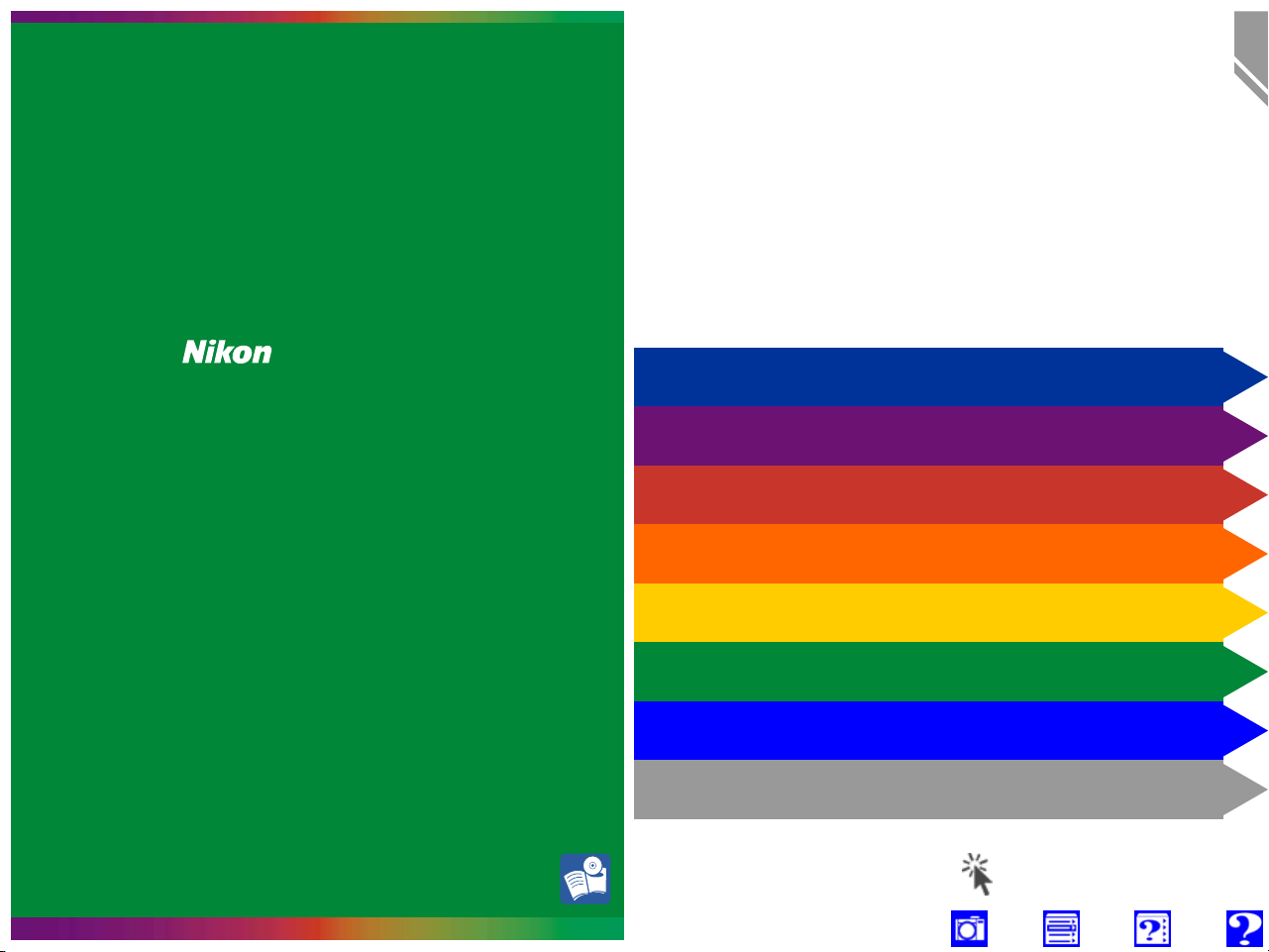
1
Inhoudsopgave
De -handleiding voor
digitale fotografie
met de
COOLPIX 990
DIGITALE CAMERA
Elektronische editie
Productdocumentatie
Om te beginnen
Basisfotografie
Geavanceerde fotografie
Terugspelen
Camera-instellingen
Aansluitingen
Technische gegevens
Klik
om naar onderwerp te gaan
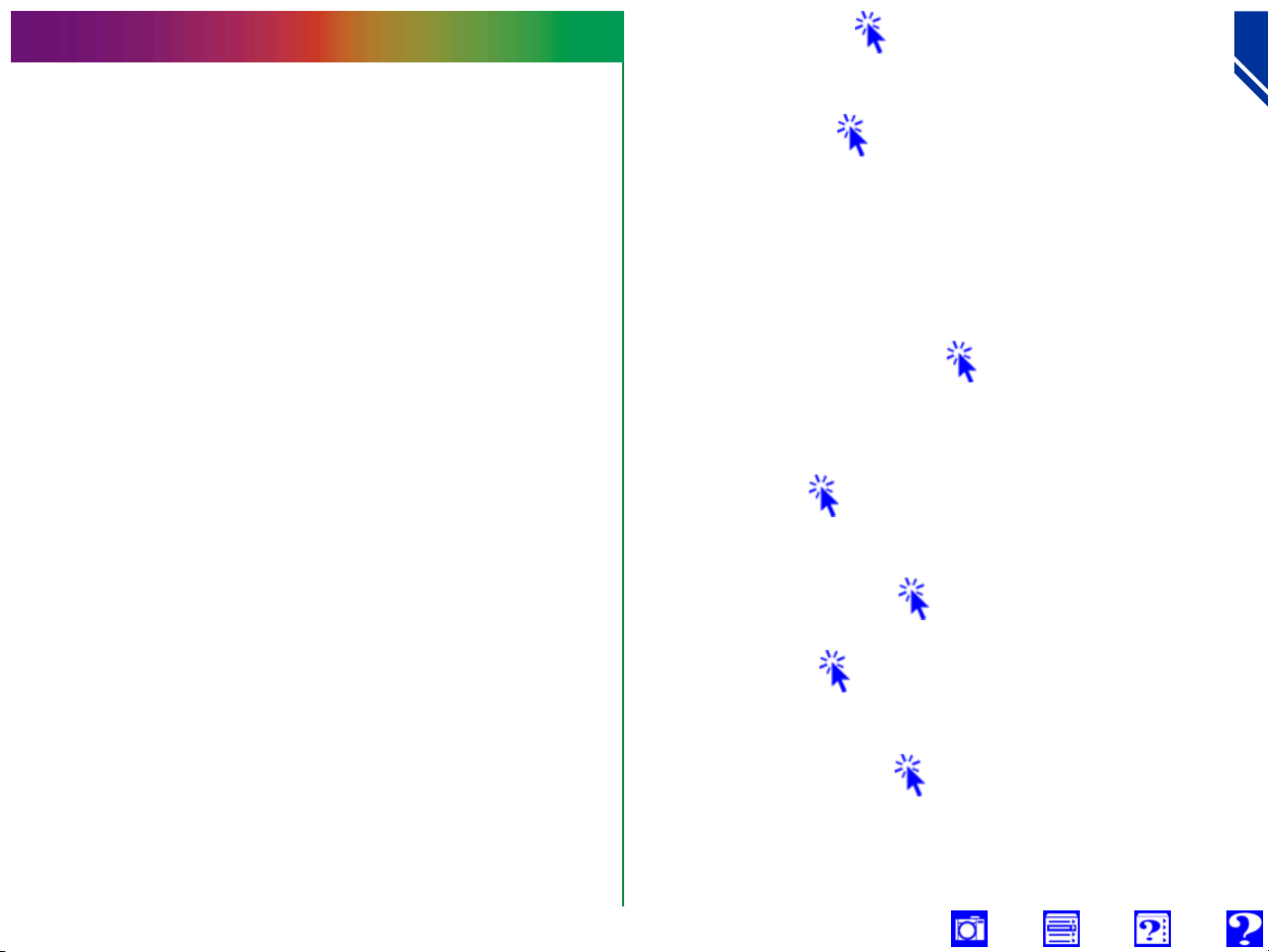
Productdocumentatie
Dank u voor de aanschaf van de digitale camera COOLPIX
990. De documentatie voor dit product bestaat uit de hieronder vermelde handleidingen. Om het beste uit uw camera te
halen dient u alle voorschriften nauwkeurig te lezen.
Snelhandleiding/Voor uw veiligheid
Behalve dat de gedrukte Snelhandleiding degenen die de
camera voor het eerst gebruiken stap voor stap begeleiden
bij het instellen en gebruik van de camera, geeft de handleiding ook een snel overzicht van de camera-instellingen. In
Voor uw veiligheid, dat op de achterkant van de Snelhandleiding
afgedrukt staat, worden alle waarschuwingen opgesomd die
van belang zijn bij het gebruik en het opbergen van uw camera, en wordt juridische informatie behandeld. Dit document dient u te bewaren op een plaats waar iedereen die
de camera gebruikt het kan lezen.
Menugids
Deze afgedrukte gids geeft een overzicht van de cameramenu’s.
Handleiding voor digitale fotografie
De Handleiding voor digitale fotografie (deze handleiding,
zowel in gedrukt als in elektronisch formaat beschikbaar)
verschaft uitgebreide informatie over uw camera. In de elektronische editie bevinden zich links waarop u kunt klikken
die de gedrukte editie niet bevat; verder is de inhoud van de
twee handleidingen hetzelfde. Beide handleidingen zijn onderverdeeld in de volgende hoofdstukken:
Om te beginnen
Begeleidt u stap voor stap bij het instellen van uw camera
en het nemen van uw eerste foto
Basisfotografie
Introduceert de opname-opties die beschikbaar zijn in de
A-REC-stand, een stand waarbij u slechts hoeft te richten
en op de knop hoeft te drukken, en waarbij u alleen de
flitser-, scherpstellings- en beeldkwaliteitsinstellingen bepaalt,
terwijl de camera automatisch de andere instellingen bijstelt voor optimale resultaten
Geavanceerde fotografie
Beschrijft uitgebreid de opname-opties die beschikbaar zijn
in de M-REC-stand, een geavanceerde opnamestand waarbij u alle camera-instellingen zelf bepaalt
Terugspelen
Beschrijft hoe u foto’s in het geheugen van de camera kunt
bekijken en wissen
Camera-instellingen
Beschrijft de opties die beschikbaar zijn in de SET-UP menu’s
Aansluitingen
Beschrijft hoe u uw camera kunt aansluiten op een televisie
of computer
Technische gegevens
Geeft informatie over het zorgen voor uw camera, cameraaccessoires, technische specificaties en het oplossen van
problemen
2
Productdocumentatie
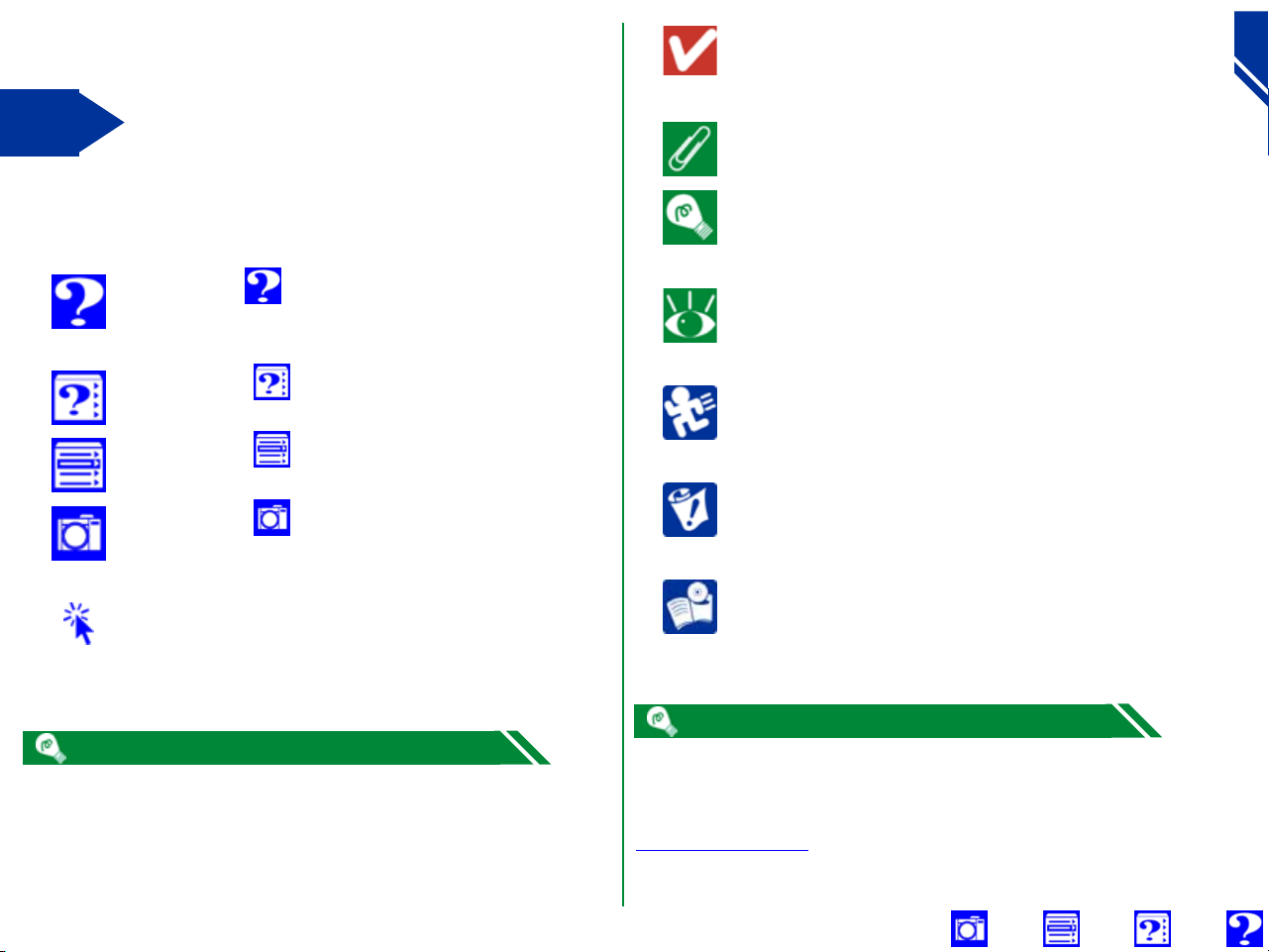
Om het vinden van bepaalde informatie te vergemakkelijken,
zijn de volgende symbolen en methoden van weergave gebruikt:
Op de eerste bladzijde van de elektronische Hand-
leiding voor digitale fotografie staat een inhoudsopgave. Daarnaast begint elk hoofdstuk met een samenvatting van de onderwerpen die worden behandeld. Klik op de koptekst om de handleiding bij
het aangegeven hoofdstuk of onderdeel te openen.
Klik op het icoon in de rechter onderhoek van
iedere bladzijde voor een verklaring van de symbolen
en toegepaste weergavemethoden in deze handleiding.
Klik op het icoon onderaan iedere bladzijde
voor een uitleg bij het gebruik van de cameramenu’s.
Klik op het icoon onderaan iedere bladzijde
voor een snel overzicht van de cameramenu’s.
Klik op het icoon onderaan iedere bladzijde
om een illustratie te bekijken waarop de onderdelen van de camera staan weergegeven.
Blauwe tekst geeft aan dat er een link bestaat naar
een ander deel van de Handleiding voor digitale foto-
grafie. Om de link te volgen dient u op de blauwe
tekst te klikken.
Het afdrukken van deze handleiding
Hoewel deze handleiding ook in gedrukte vorm bestaat, vindt u het wellicht handiger om delen van deze elektronische handleiding af te drukken
om snel te kunnen naslaan. De gewenste bladzijden kunnen worden afgedrukt met het commando Print... in het menu File (Bestand) van de
Adobe Acrobat Reader.
Deze icoon staat bij waarschuwingen, informatie
die u voor gebruik dient te lezen om te voorkomen dat u uw camera beschadigt.
Deze icoon staat bij opmerkingen, informatie die u
dient te lezen voor u uw camera in gebruik neemt.
Deze icoon staat bij tips, aanvullende informatie
die van pas kan komen bij het gebruik van uw camera.
Deze icoon staat bij referenties naar andere
documentie of naar andere delen van deze handleiding
Deze icoon wordt overal in de handleidingen gebruikt voor kruisverwijzingen naar de Snel-
handleiding.
Deze icoon wordt overal in de handleidingen gebruikt voor kruisverwijzingen naar Voor uw Veilig-
heid.
Deze icoon wordt overal in de handleidingen gebruikt voor kruisverwijzingen naar de Handleiding
voor digitale fotografie.
Levenslang leerproces
Als onderdeel van het streven van Nikon naar een levenslang leerproces
waarbij Nikon continu productondersteuning en –informatie verschaft, is
er on-line altijd nieuwe, bijgewerkte informatie beschikbaar op
www.nikon-euro.com. Bezoek deze site om op de hoogte te blijven van de
laatste productinformatie, tips, veelgestelde vragen en algemene adviezen
over onderwerpen op het gebied van digitale beeldweergave en fotografie.
3
Productdocumentatie
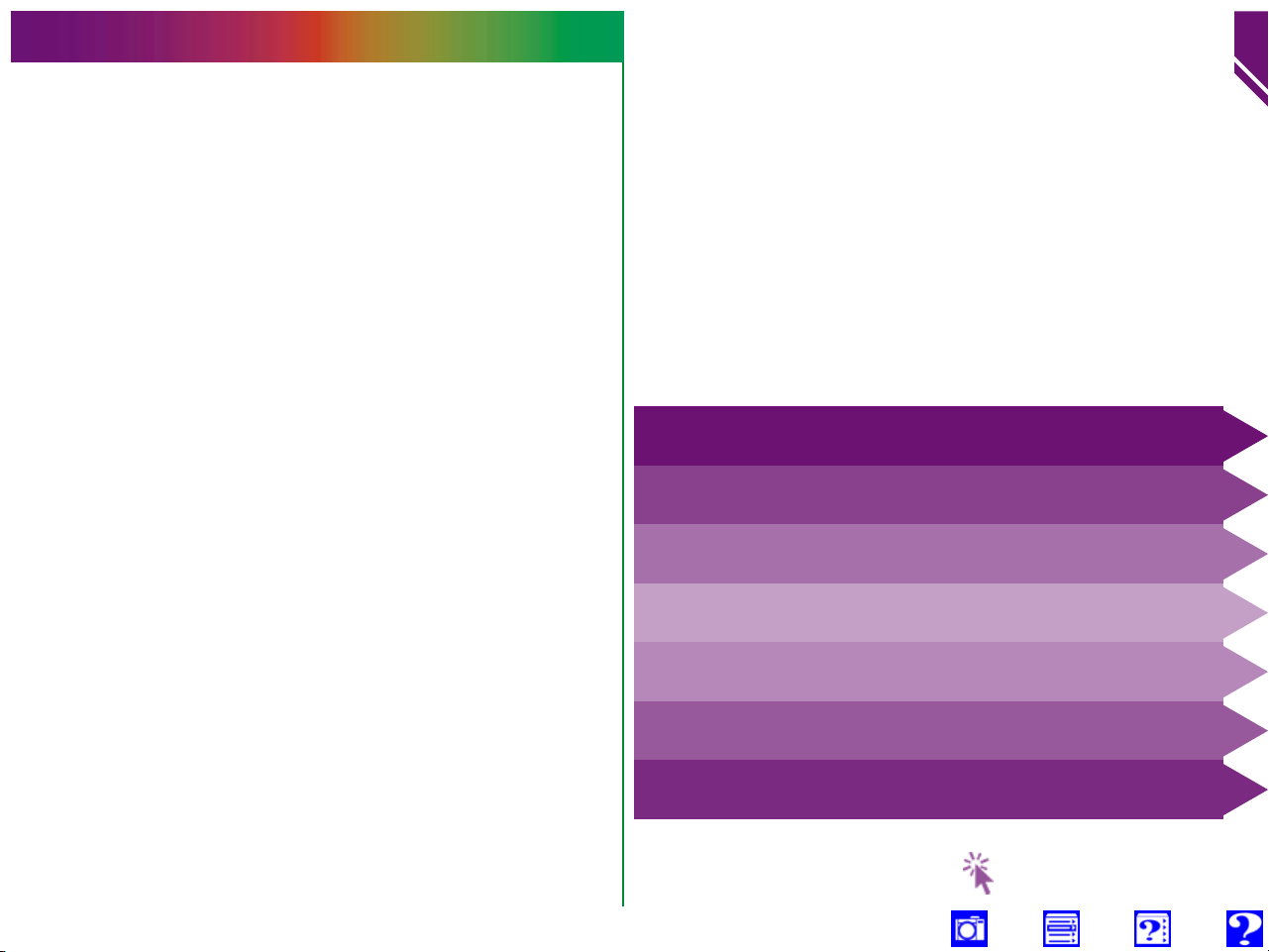
Om te beginnen
4
Dit hoofdstuk:
• behandelt de onderdelen van de COOLPIX 990 en de
cameramenu’s
• Begeleidt u stap voor stap bij het instellen van uw camera
• Bespreekt kort welke stappen u moet volgen om foto’s te
maken en terug te spelen
Om te beginnen
Kennismaking met de COOLPIX 990
Batterijen in de camera plaatsen
Geheugenkaart plaatsen
Taal kiezen
Tijd en datum instellen
Foto nemen
Terugspelen en wissen
Klik
om naar onderwerp te gaan
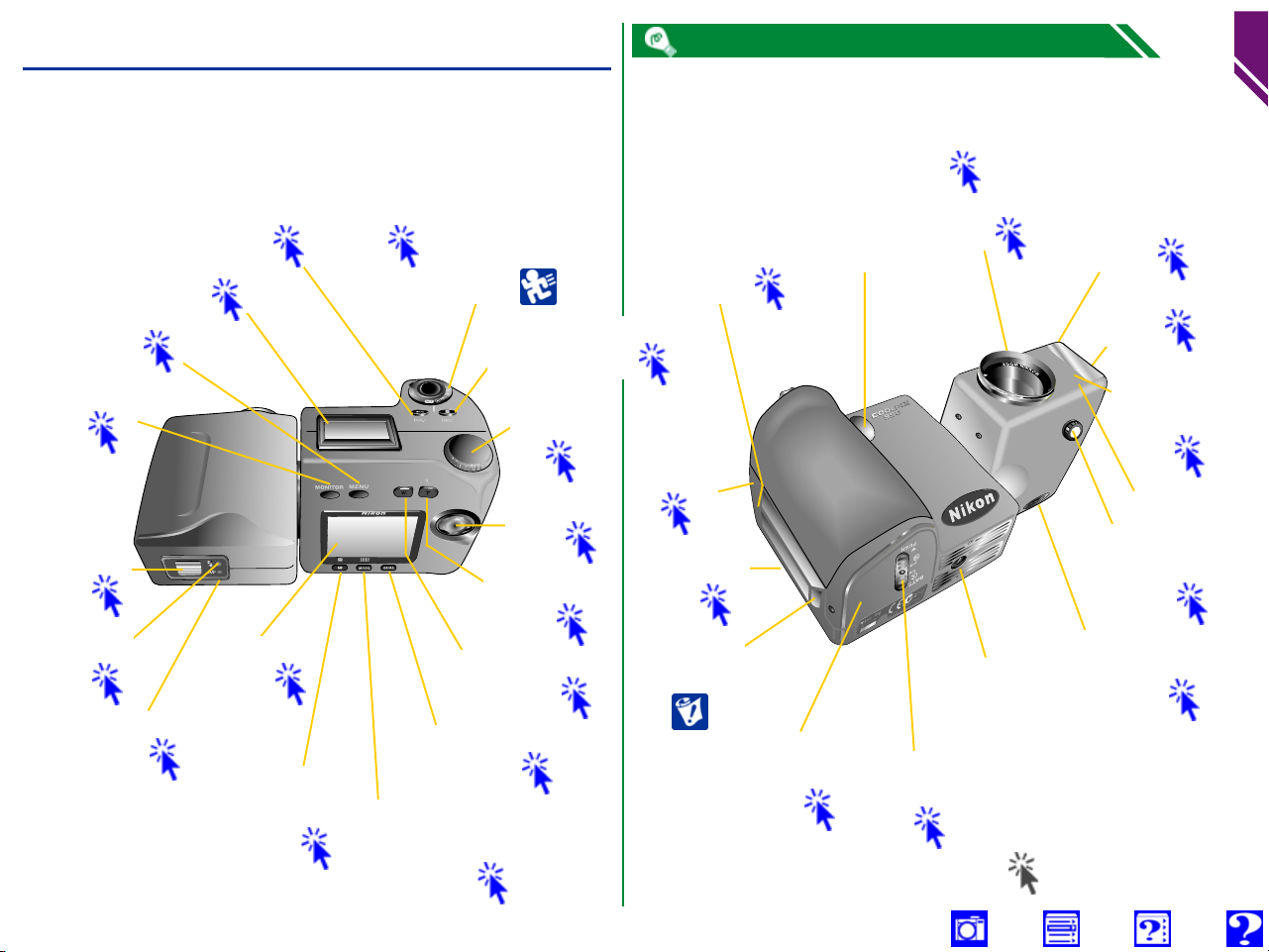
Kennismaking met de COOLPIX 990
Neem een ogenblik de tijd om bekend te raken met de besturing van de camera, de vensters en de menu’s.
Het objectiefgedeelte is door middel van een schanier aan de camera bevestigd, zodat het objectief 270º rond kan worden gedraaid. Zie voor meer
informatie:
“Om te beginnen: Foto nemen”
5
Om te beginnen: kennismaking met de COOLPIX 990
LCD venster
MENU-knop
MONITOR-
knop
Zoeker-
oculair
Flitser-klaar
lampje
Autofocuslampje
MODE-knop
(FUNC 1)
LCD-
scherm
Scherp-
stellingsstand
(Wisknop)
Ontspanknop
Keuzeknop
Uitzoomknop
(groothoek)
Beeldkwaliteit/-
formaatknop
Flitser/gevoeligheid
(Miniatuur-
weergaveknop)
aansluiting
Belichtingscompensatie-
knop (FUNC 2)
Commando-
draaiknop
Video Uit
Multiselectie-
knop
Inzoomknop
(tele)
geheugen-
kaart
Oogje voor
camerariem
USB/seriële
Sleuf
aansluiting
Deksel
batterijvak
DC-IN
Vergrendeling
Objectief
Statiefaansluiting
batterijvak
Zoekerglaasje
Ingebouwde
flitser
Lampje voor
verminde-
ring rode
ogen
Fotocel
Aansluiting
voor externe
flitser
Draaiknop
oogsterkte-
instelling
Klik
voor meer informatie
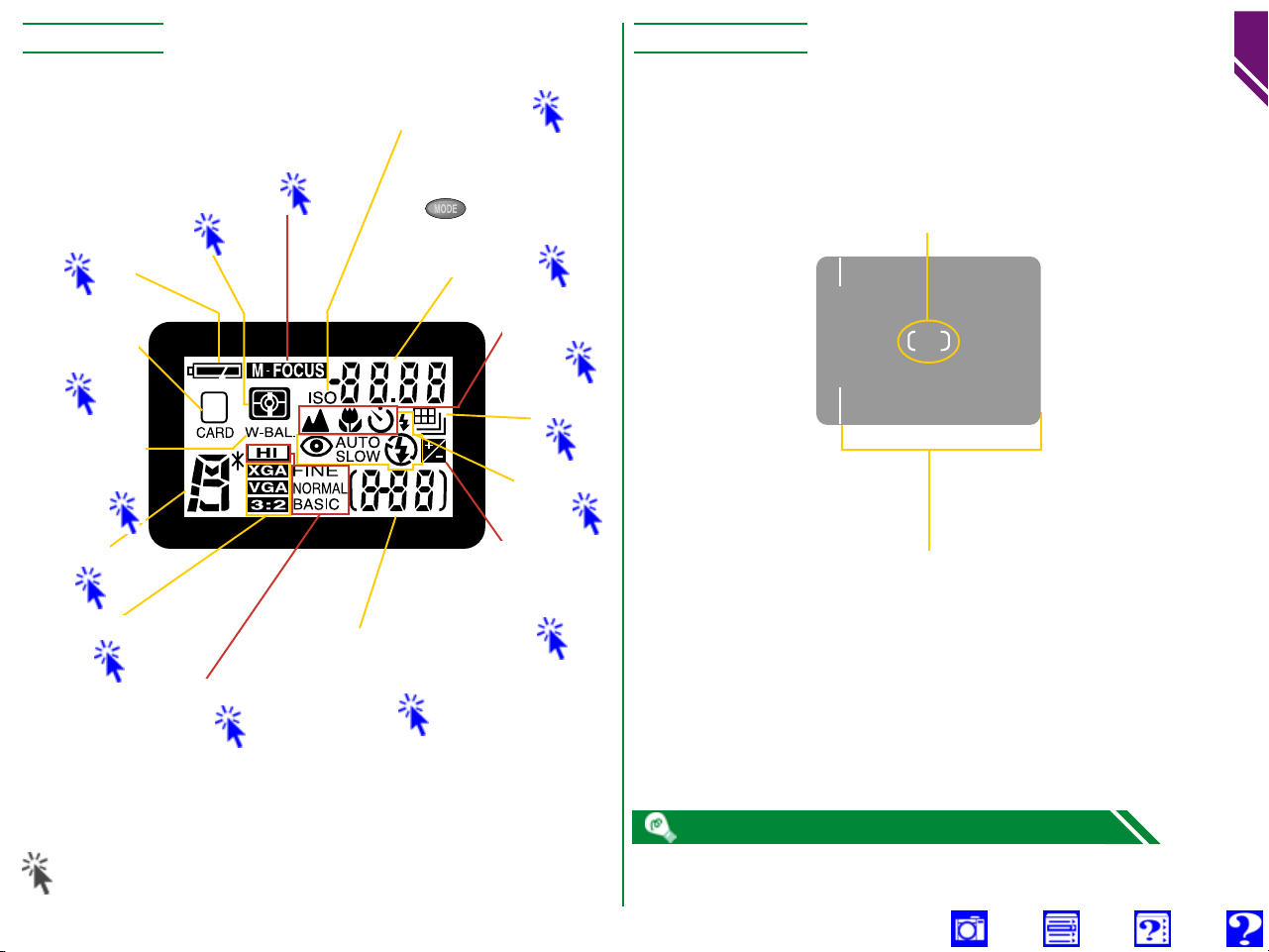
LCD venster Door de zoeker
6
Batterij-
weergave
Geheugen-
kaart-
weergave
Witbalans-
weergave
(FUNC. 1/
FUNC.2)
Belichtings-
stand
Beeld-
formaat
Licht-
metings-
stand
Beeld-
kwaliteit
Weergave
handmatige
scherpstelling
Opnameteller (toont
aantal resterende
opnamen)
Gevoeligheidsweergave
(ISO-equivalent)
Sluitertijd-/diafragma-
weergave (druk op
om te wisselen
tussen sluitertijd en
diafragma)
Scherp-
stellings-
stand
Continu
Flitser-
stand
Weergave
belichtings-
compensatie
Om te beginnen: kennismaking met de COOLPIX 990
Doel scherpstelling (A-REC)/
Middelste scherpstellingsgebied voor
handmatige of automatische selectie
AF (autofocus) gebied (M-REC)
Gebruik dit gebied als
fotokader bij een afstand
van minder dan 90cm
Klik
voor meer informatie
Gebruik de draaiknop voor oogsterkte-instelling om de scherpstelling van
de zoeker af te stellen.
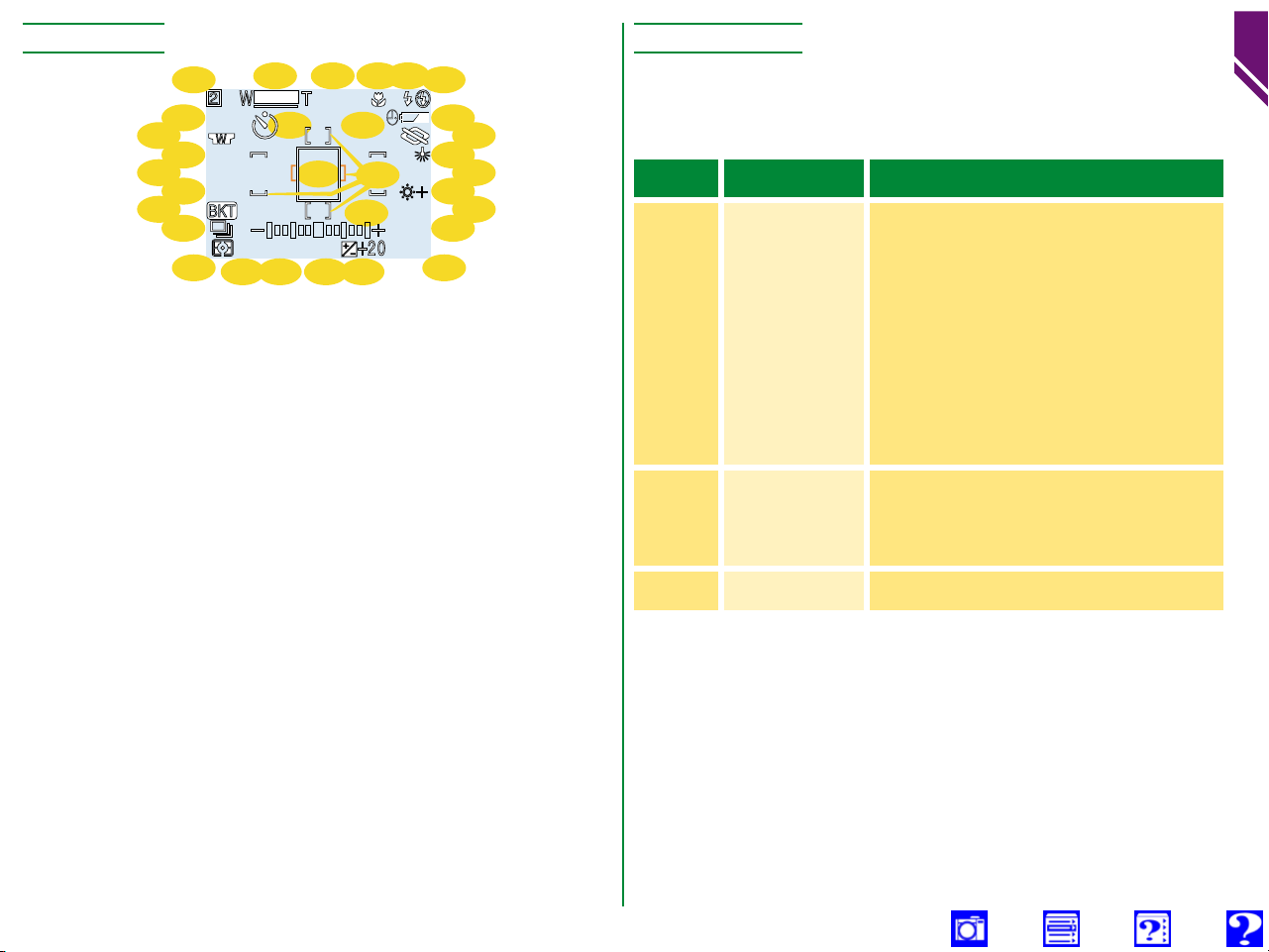
LCD-scherm
FINE
GA
ISO
1 2 354
NONOV
27
WB-L
AE-L
+0.7
24
22
20
26
25
23
21
BSS
19
1/60F2.7
P
18
1 Zoomweergave
2 Digitale zoom
3 Scherpstellingsstand/
handmatige
scherpstellingsafstand
4 Weergave externe flitser
5 Flitserstand (ingebouwde
flitser)
6 Batterijweergave
7 Beeldaanscherping
8 Witbalansprogramma
9 Gevoeligheid (ISO-equivalent)
10 Beeldbijstelling
11 Beeldformaat
12 Beeldkwaliteit
13 Aantal resterende opnamen bij
huidige instellingen
14 Belichtingscompensatie
15 Diafragma (f-getal)
16 Sluitertijd
X2.0
31
6
7
8
29
ISO
28
9
10
11
VGA
30
15
141617
17 Belichtingsstand
18 Lichtmetingsstand
19 Continu-stand (meerdere
opnamen)
20 Weergave belichtingsbracketing
21 Vergrendeling automatische
belichting
22 Vergrendeling witbalans
23 Selectie beste opname
24 Weergave lensconverter
25 Huidige map
26 Nummer van set eigen
instellingen
27 Weergave zelfontspanner
28 Doel automatische belichting
(spotmeting)
29 Scherpstelgebieden
30Belichtingsweergave
(handmatige belichtingsstand)
31 “Datum niet ingesteld”-indicator
FINE
[
10
]
13
12
Cameramenu’s
Sommige instellingen kunnen worden gewijzigd met behulp
van de menu’s op het LCD-scherm. Elke besturingsstand heeft
zijn eigen menu:
Stand
Menu
Bestuurt
Basisinstelling camera (b.v.
formatteren geheugenkaarten,
instellen tijd en datum). SET-UP
A-REC,
M-REC,
PLAY
SET-UP
menu’s voor M-REC en PLAY
kunnen worden opgeroepen vanuit
het menu SHOOTING
respectievelijk het menu PLAY
BACK. De beschikbare opties zijn
afhankelijk van de besturingsstand.
Geavanceerde
M-REC
SHOOTING
opnamemogelijkheden (b.v.
witbalans, lichtmeting)
PLAY
PLAY BACK
Terugspeelopties
U bestuurt de menu’s met behulp van de multiselectieknop, de
MENU-knop en de commandodraaiknop, zoals beschreven op
de volgende bladzijden.
7
First Steps: Getting to Know the COOLPIX 990
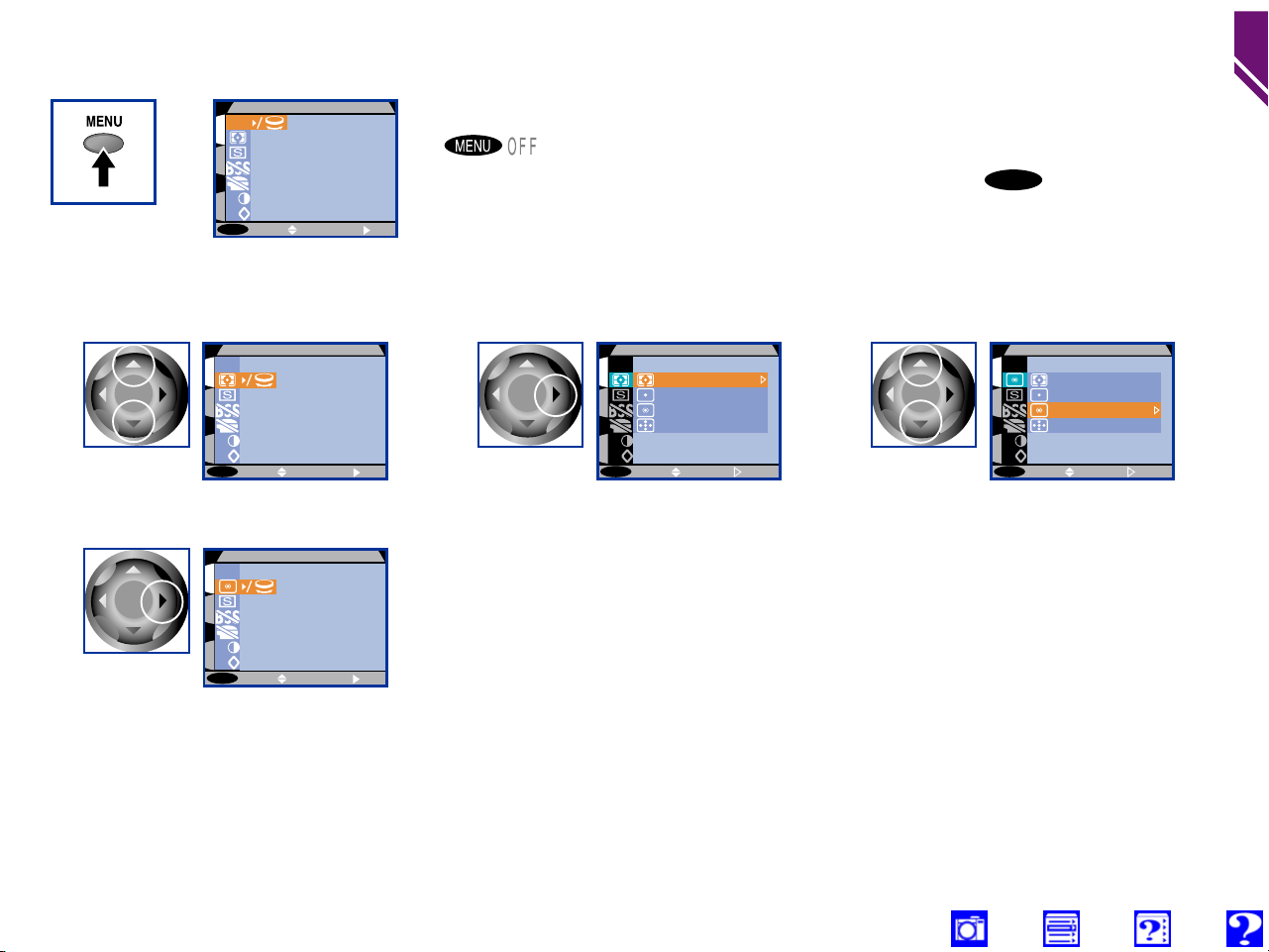
Menu’s bekijken
Druk op de MENU-knop om het menu voor de huidige stand op te roepen.
W
HITE BALANCE
A
1
2
• Het menu kan worden verborgen door op de MENU-knop te drukken wanneer
in de linker onderhoek van het LCD-scherm wordt afgebeeld (om het
M-REC menu te verwijderen van het scherm wanneer
A
S
A
MENU
PAGE2
SELECT SET
onderhoek wordt weergegeven, drukt u tweemaal op de MENU-knop; eenmaal
om de tweede pagina van het menu weer te geven, een tweede keer om het menu
Optie selecteren
te verwijderen).
Gebruik de multiselectieknop om een optie te selecteren.
MENU
in de linker
PAGE2
8
Om te beginnen: kennismaking met de COOLPIX 990
1
Markeer het
menu-onderdeel
4
Selecteer de
optie
1
2
S
1
2
S
A
A
A
MENU
A
A
A
MENU
PAGE2
PAGE 2
METERING
SELECT SET
METERING
SELECT SET
2
Geef de opties
weer
1
2
S
A
A
A
MENU
METERING
M
atrix
Spot
Center-Weighted
S
pot AF Area
OFF
SELECT SET
3
Markeer de
optie
1
2
S
A
A
MENU
A
OFF
METERING
M
atrix
Spot
Center-Weighted
S
pot AF Area
SELECT SET
• Om één stap terug te gaan, dient u links op de multiselectieknop te drukken.
• Sommige menu-opties selecteert u vanuit een submenu. Herhaal stap 3 en 4 om de
gewenste instelling vanuit het submenu te selecteren.
• De veranderde instellingen worden van kracht zodra de optie is geselecteerd.
• In de M-REC-stand is het door het objectief waargenomen beeld zichtbaar achter
het hoofdmenu. U kunt foto’s nemen terwijl het menu wordt weergegeven door
op de ontspanknop te drukken.
• In de A-REC-stand kan het door het objectief waargenomen beeld worden getoond door de ontspanknop half in te drukken. U kunt op elk moment een foto
nemen door de ontspanknop helemaal in te drukken. Het A-REC-menu wordt
hesteld zodra u uw vinger van de ontspanknop haalt.
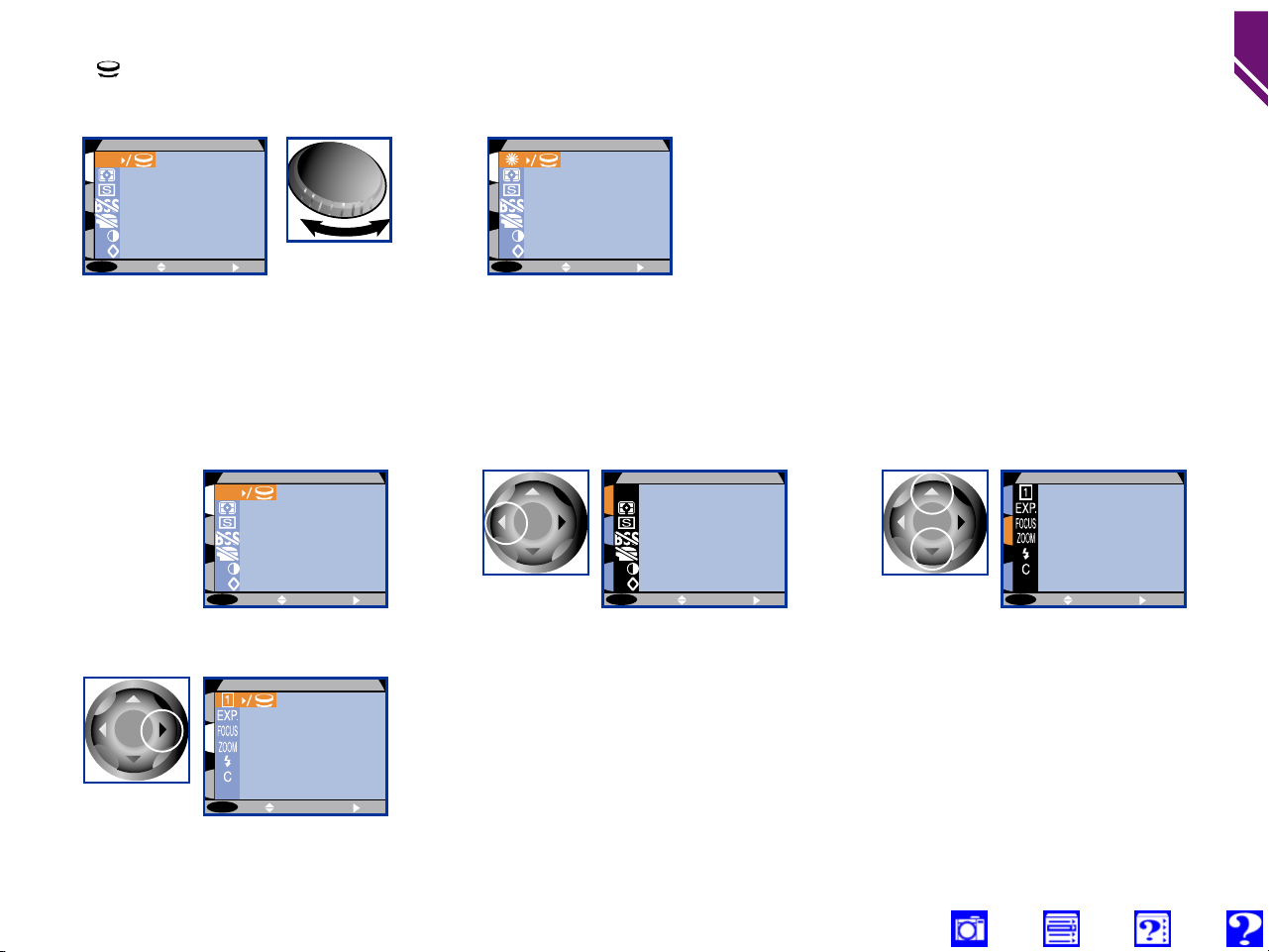
Gebruik commandodraaiknop voor selecteren optie
Een icoon naast een menuonderdeel geeft aan dat de commandodraaiknop kan worden gebruikt in plaats van de
multiselectieknop om een optie te selecteren.
W
A
A
HITE BALANCE
PAGE2
SELECT SET
gewenste
optie wordt
weergegeven
• De veranderde instellingen worden van
kracht zodra een optie is geselecteerd.
U kunt vervolgens andere instellingen
wijzigen zoals hierboven beschreven, of
de MENU-knop gebruiken om het
menu van het scherm te verwijderen.
1
1
2
S
A
A
MENU
A
W
PAGE2
HITE BALANCE
SELECT SET
Draai
commando-
draaiknop
2 Stop wanneer
1
2
S
MENU
Menu’s met meerdere bladzijden
Gebruik de multiselectieknop om van de ene bladzijde in het M-REC-menu naar de andere te gaan, of om het SET-UP-menu
op te roepen vanuit het M-REC-menu of het PLAYBACK-menu.
W
Plaats cursor
1
in hoofdmenu
HITE BALANCE
A
1
2
2
A
1
2
SHOOTING MENU 1
3
SHOOTING MENU 2
1
2
9
Om te beginnen: kennismaking met de COOLPIX 990
4
Geef gewenste
bladzijde weer
S
1
2
S
A
A
MENU
MENU
S
SELECT SET
PAGE 2
USER SETTING
SELECT SET
OFF
A
Markeer tab
bladzijde
S
A
MENU
PAGE 2
SELECT SET
Markeer nummer
bladzijde (S voor
S
MENU
S
OFF
SELECT SET
SET-UP-menu)
• U kunt ook van bladzijde 1 naar bladzijde 2 van het M-REC-menu gaan door
eenmaal op de MENU-knop te drukken.
• Het SET-UP-menu voor de terugspeelstand kan ook worden opgeroepen vanuit
het PLAYBACK hoofdmenu. Het SET-UP-menu voor M-REC kan worden opgeroepen vanuit de tweede bladzijde van het M-REC-menu.
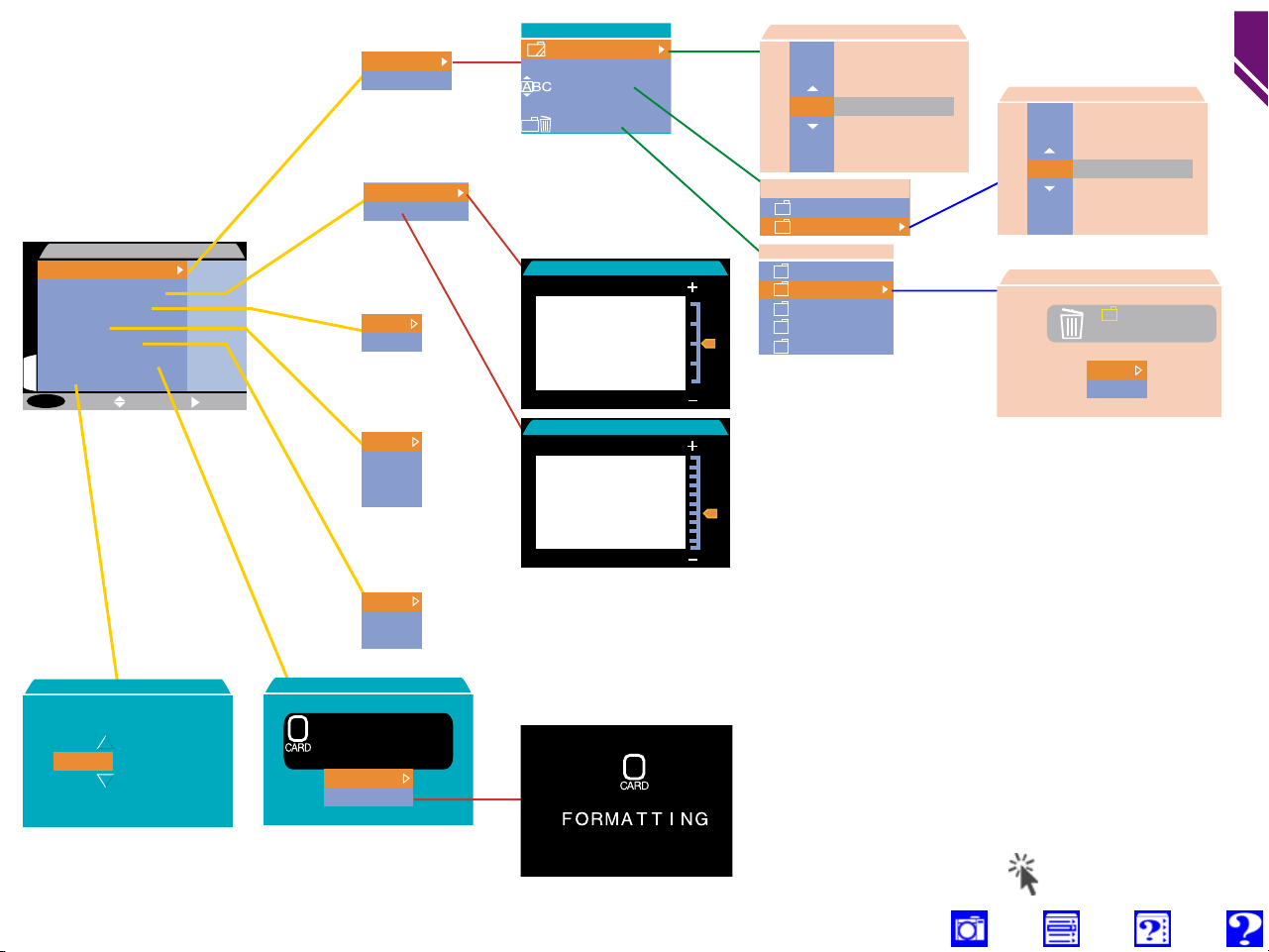
Het A-REC-menu
OFF
SET-UP
SELECT SET
Folders
Monitor Options
Shutter Sound
Auto Off
Seq. Numbers
CF Card Format
S
Date
MENU
Options
NIKON
Brightness
Hue
ON
OFF
30S
1M
5M
30M
OPTIONS
New
Rename
Delete
BRIGHTNESS
HUE
NEW
L
M
NIKON
O
P
RENAME
NOV
SHOW
DELETE
NOV
SHOW
RENAME
Q
R
SHOW
T
U
DELETE
SHOW
deleting folder?
No
Yes
10
Om te beginnen: kennismaking met de COOLPIX 990
DATE
YMD
2000.01.01
00:00
ON
OFF
Reset
CF CARD FORMAT
WARNING!
All images will
be deleted!
No
Format
Klik
voor meer informatie
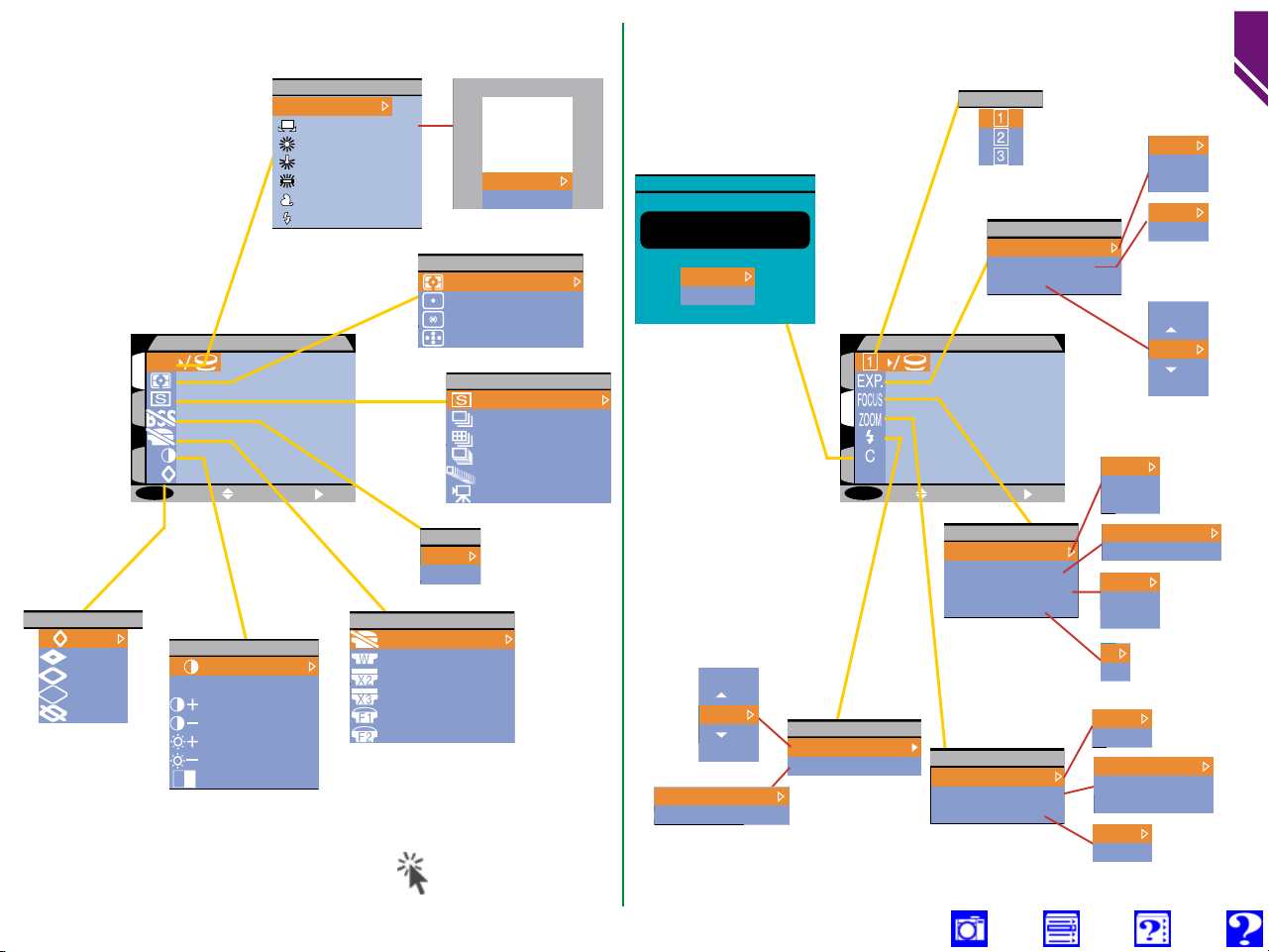
g
Het M-REC-menu, Bladzijde 1 Het M-REC-menu, Bladzijde 2
hite
et
Incandescent
Fluorescent
loudy
W
A
1
2
A
S
A
MENU
IMAGE SHARPENING
Auto
A
High
Normal
Low
Off
A
W
HITE BALANCE
SELECT SET
PAGE2
IMAGE ADJUSTMENT
Auto
A
Normal
0
More Contrast
Less Contrast
Lighten Image
Darken Image
Black&White
HITE BALANCE
Auto
W
hite
Bal Preset
Fine
Incandescent
Fluorescent
C
loudy
S
peedlight
Normal
Wide Adapter
Telephoto 1
Telephoto 2
Fisheye 1
Fisheye 2
WHITE BALANCE PRESET
Cancel
Measure
METERING
M
atrix
Spot
enter-Weighted
C
S
pot AF Area
CONTINUOUS
Single
Continuous
Multi-shot 16
VGA Sequence
Ultra HS
Movie
BSS
OFF
ON
LENS
Klik
voor meer informatie
RESET ALL
Reset all settings
to default values?
No
Reset
+
0.3
0
– 0.3
Int & Ext Active
Int Flash Off
le Power
1
2
S
S
MENU
SPEEDLIGHT OPT.
Variable Power
Speedli
ht Cntrl
USER SETTING
SELECT SET
OFF
AF Area Mode
Auto Focus Mode
Focus Confirmation
Distance Units
Digital T ele
Startup Position
Fixed Aperture
USER SETTING
EXPOSURE OPTIONS
AE Lock
Auto Bracketing
Exp +/–
FOCUS OPTIONS
ZOOM OPTIONS
OFF
ON
Reset
OFF
ON
+
0.3
0
– 0.3
Auto
M
anual
Off
Continuous AF
Single AF
MF
ON
OFF
m
ft
ON
OFF
Last Position
Wide
Tele
OFF
ON
11
Om te beginnen: kennismaking met de COOLPIX 990
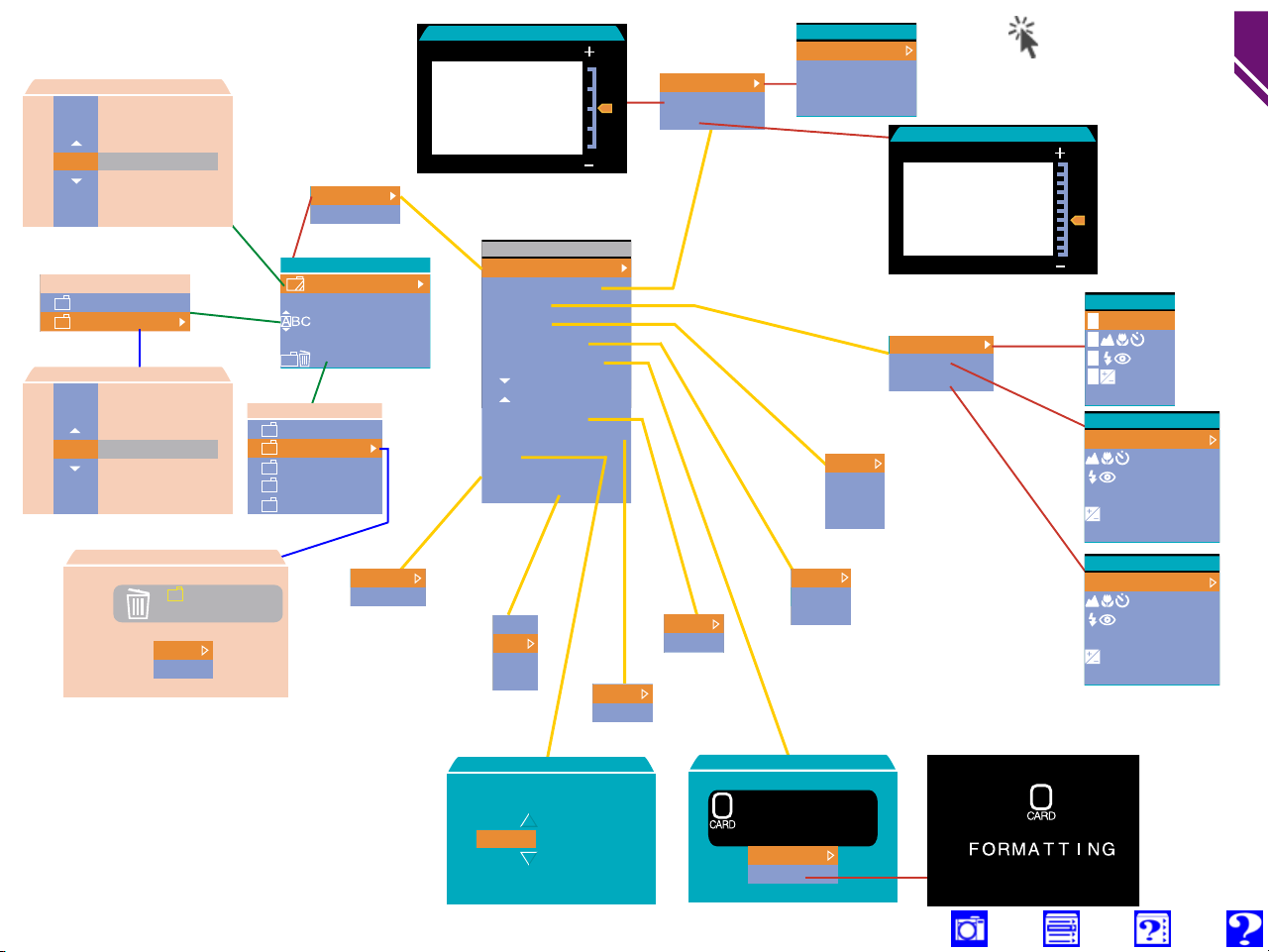
Het SET-UP-menu in M-REC
NEW
L
M
NIKON
BRIGHTNESS
Display Mode
Brightness
Hue
DISPLAY MODE
ON
Review Only
Preview Only
Monitor Off
HUE
Klik
voor meer informatie
12
Om te beginnen: kennismaking met de COOLPIX 990
O
P
RENAME
NOV
SHOW
RENAME
Q
R
SHOW
T
U
DELETE
deleting folder?
No
Yes
SHOW
Options
NIKON
OPTIONS
New
Rename
Delete
DELETE
NOV
SHOW
NTSC
PAL
SET-UP
Folders
Monitor Options
Controls
Auto Off
Seq. Numbers
CF Card Format
Shutter Sound
Shot Confirm Lamp
Date
Video Mode
Language
D
E
F
J
DATE
ON
OFF
ON
OFF
30S
1M
5M
30M
ON
OFF
Reset
CF CARD FORMAT
Memorize
Func.1
Func.2
MEMORIZE
Mode
Done
FUNC. 1
Mode
White Balance
Metering
FUNC. 2
Mode
White Balance
Metering
YMD
2000.01.01
00:00
WARNING!
All images will
be deleted!
No
Format
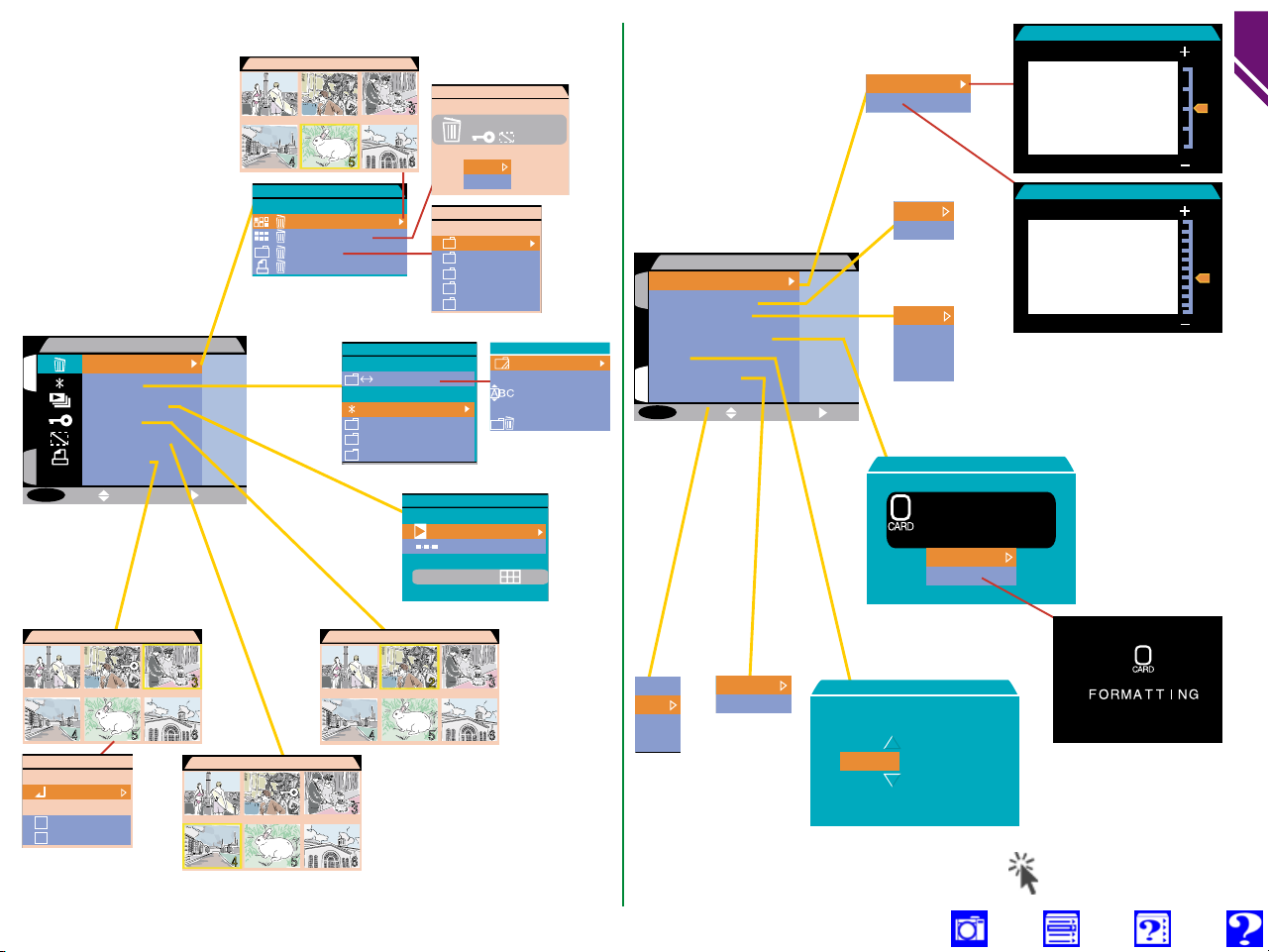
Het terugspeelmenu (PLAYBACK) Het SET-UP-menu in PLAYBACK
DELETE
Brightness
Hue
ON
OFF
30S
1M
5M
30M
SET
CF CARD FORMAT
WARNING!
All images will
be deleted!
No
Format
1
S
MENU
PLAY BACK MENU
Delete
Folders
Slide Show
Protect
Hide Image
Print Set
Set-up
S
SELECT
OFF
SET
DELETE
Selected Images
All Images
Folder
Print Set
FOLDERS
Options
All Folders
NIKON
NOV
(Pause ➞ )
ERASE ALL IMAGES
Erasing all images
( excluded)
No
Yes
DELETE
NOV
SHOW
SLIDE SHOW
Start
Frame Intvl
OPTIONS
New
Rename
Delete
Monitor Options
1
Shutter Sound
Auto Off
CF Card Format
Date
Video Mode
S
Language
MENU
OFF
SET-UP
SELECT
BRIGHTNESS
HUE
13
Om te beginnen: kennismaking met de COOLPIX 990
PRINT
PRINT SET
Done
Info
Date
HIDE IMAGE
PROTECT
D
E
F
NTSC
PAL
DATE
YMD
J
2000.01.01
00:00
Klik
voor meer informatie
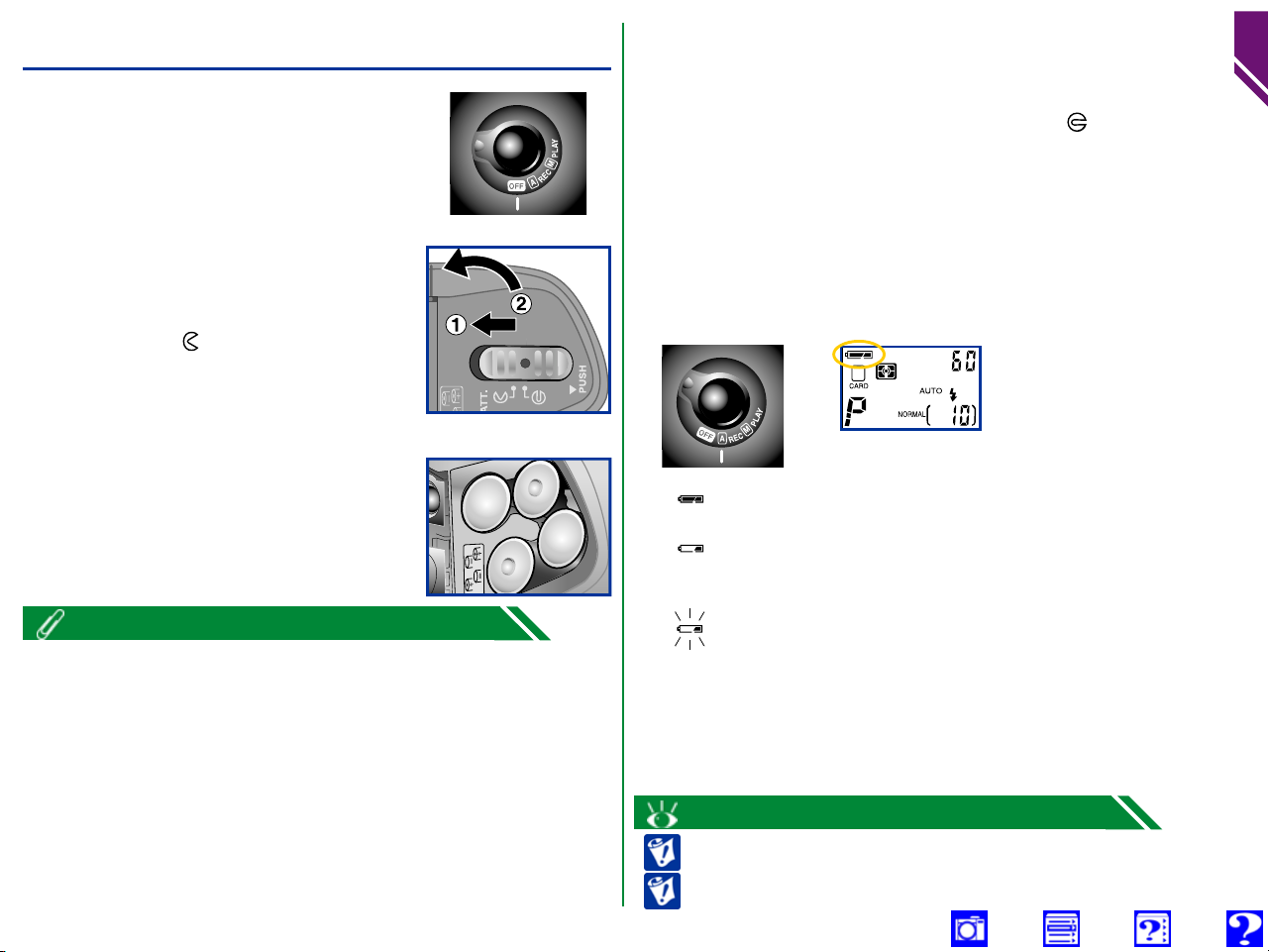
Batterijen in de camera plaatsen
Zet de camera uit
1
Zet de keuzeknop op “OFF” (uit). Als
de camera op een statief staat, verwijder dan het statief voordat u de volgende stap uitvoert.
Open het deksel van het
2
batterijvak
Schuif de vergrendelingsknop naar de
open positie ( ) terwijl u stevig op de
knop in het midden drukt. Open
daarna het deksel van het batterijvak
zoals rechts afgebeeld.
Batterijen in camera plaatsen
3
Plaats vier LR6 (AA) batterijen met de
+ en – polen zoals aangegeven op het
etiket aan de binnenkant van het dek-
sel van het batterijvak.
Sluit en vergrendel het deksel van het batterijvak
4
Sluit het deksel van het batterijvak. Houd het deksel stevig
dicht door te drukken waar “▼Push” staat en schuif de
vergrendeling terug in de gesloten stand ( ). Controleer
of het deksel vergrendeld is om te voorkomen dat de batterijen tijdens gebruik uit de camera kunnen vallen.
Controleer het batterijniveau
5
Zet de keuzeknop op A-REC en controleer het batterijniveau op het LCD venster.
Batterijen volledig geladen
Batterijen bijna leeg
Vervang de batterijen zo snel mogelijk.
14
Om te beginnen: Batterijen in de camera plaatsen
De batterijen kunnen worden verwijderd zonder dat dit van invloed is op
de foto’s die op de geheugenkaart van de camera zijn opgeslagen. Alle MREC-instellingen, behalve de datum en de taal, worden echter teruggesteld
op de standaardwaarden.
De klok-kalender van de camera wordt gevoed door een afzonderlijke
oplaadbare batterij. Als u voor het eerst batterijen in uw camera plaatst of
nadat u de camera lange tijd niet gebruikt heeft, wacht dan enkele uren
voordat u de hoofdbatterijen verwijdert, zodat de klokbatterij zich opnieuw kan opladen.
Batterijen leeg
U kunt geen foto’s nemen totdat de batterijen vervangen zijn.
Voor meer informatie over:
Soorten batterijen die geschikt zijn voor uw camera
Veilig opslaan van- en omgaan met batterijen
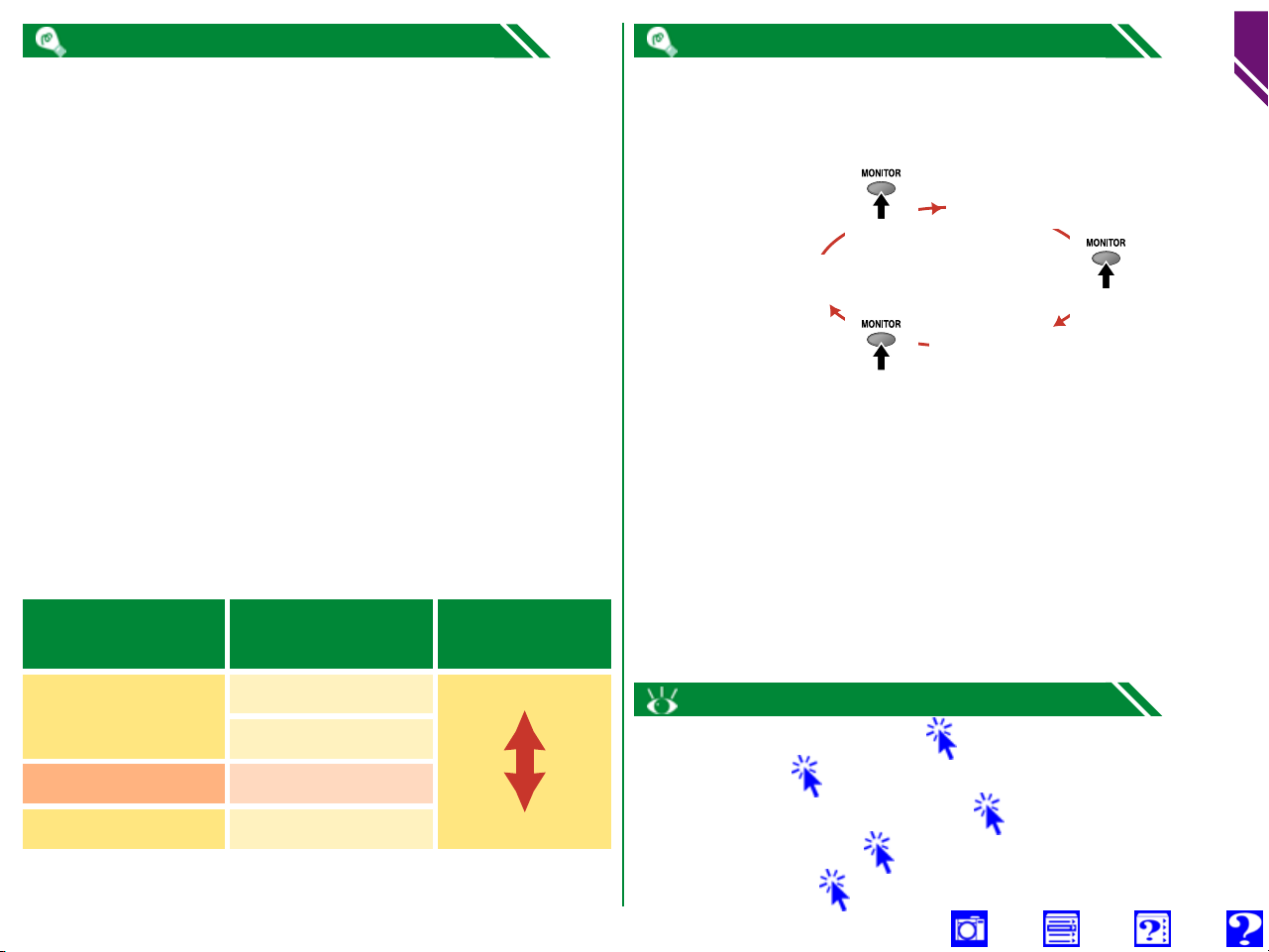
Levensduur van de batterijen verlengen
De MONITOR-knop
15
Hoewel alkaline batterijen in principe geschikt zijn voor gebruik bij de
COOLPIX 990, kan de levensduur van de batterijen worden verlengd door
gebruik te maken van lithium of nikkel-metaal hydride (Ni-MH) batterijen
met een hoge capaciteit.
De volgende maatregelen verlengen de levensduur van de batterijen:
• Zet het LCD-scherm uit wanneer u het niet nodig heeft (zie rechts). Van
alle cameraonderdelen verbruikt het beeldscherm de meeste stroom.
• Als de batterijen bijna leeg zijn, zet de camera dan uit en verwarm de
batterijen voorzichtig, bijvoorbeeld in uw binnenzak. Het kan zijn dat de
batterijen zich voldoende herstellen om nog een paar opnamen te maken met het beeldscherm uitgeschakeld.
• Gebruik de lichtnetadapter (apart verkrijgbaar) wanneer de camera op
een computer is aangesloten, wanneer u beelden terugspeelt of wanneer u de diashow-optie gebruikt.
In de M-REC-stand wordt het stroomverbruik ook beïnvloed door de
opties in het submenu FOCUS OPTIONS > Autofocus Mode (automatische scherpstellingsstand) en SET-UP > Monitor Options > Display
Mode (weergavestand) (zie tabel hieronder).
Stroom-
Autofocus modeDisplay mode
verbruik
De MONITOR-knop bestuurt het LCD-scherm. Druk op de knop om in
de hieronder weergegeven volgorde door de beeldscherminstellingen te
lopen.
Beeldscherm aan, instellingen niet weergegeven
Druk op
Beeldscherm aan,
instellingen weergegeven
Beeldscherm uit
Druk op
Druk op
Om te beginnen: Batterijen in de camera plaatsen
Continuous AF
Hoog
On/Preview Only
Single AF
Review Only N.V.T.
Monitor Off N.V.T.
* Bij Review Only en Monitor Off wordt enkele automatische
scherpstelling (single AF) gebruikt.
*
*
Laag
Voor meer informatie over:
Aansluiten op een computer
Terugspelen
Automatische scherpstellingsstand
Scherpstellingsopties
Weergavestand
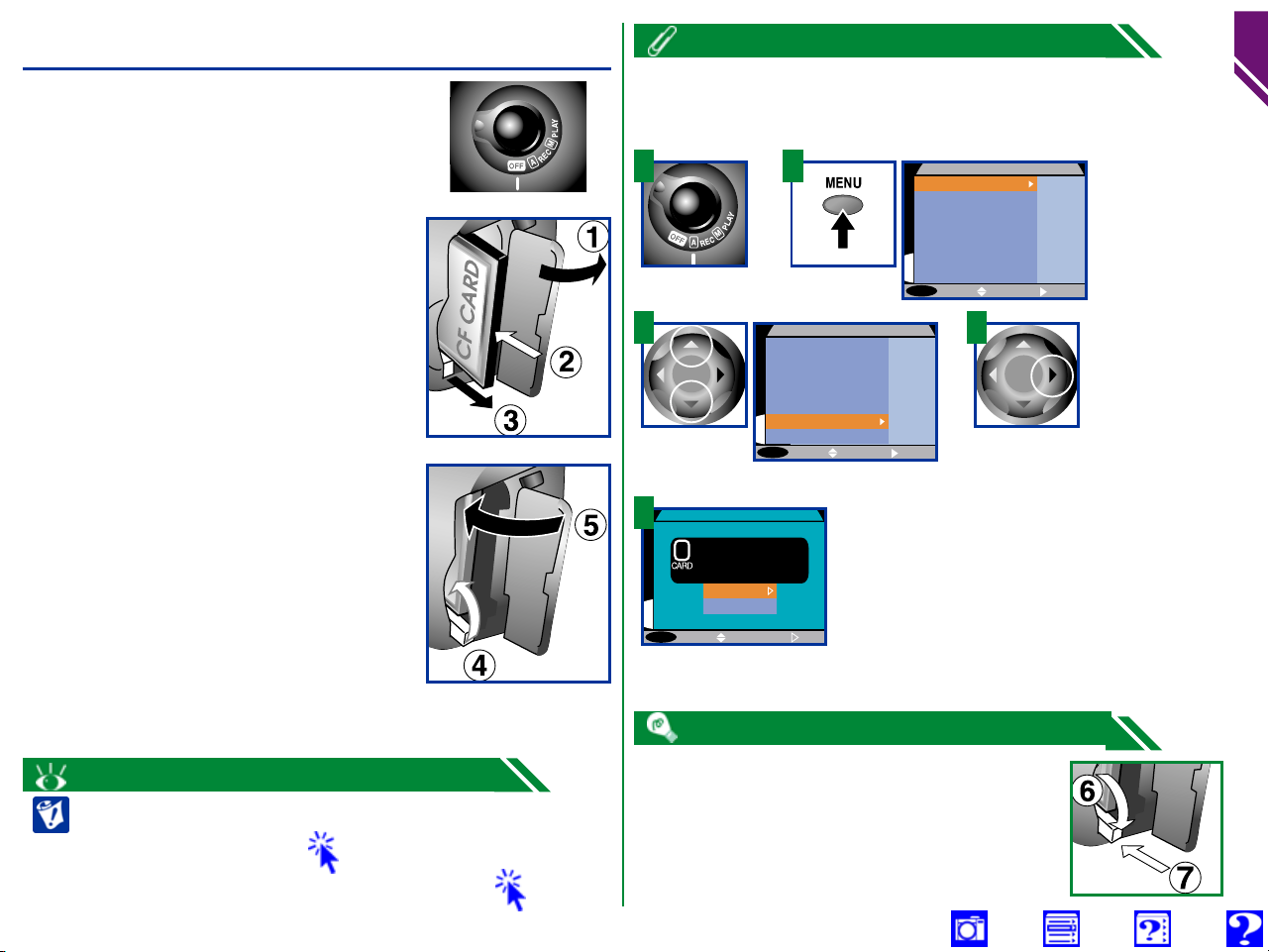
Geheugenkaart plaatsen
MENU
OFF
S
SET-UP
Folders
Monitor Options
Shutter Sound
Auto Off
Seq. Numbers
CF Card Format
Date
SELECT SET
Zet de camera uit
1
Zet de keuzeknop op “OFF” (uit).
Plaats de geheugenkaart in de
2
camera
Open het deksel (1) van de geheugenkaartsleuf en steek de kaart (2) in de
camera zoals afgebeeld op het etiket
INSERT op de onderkant van het deksel. Schuif de kaart naar binnen tot hij
stevig achterin de sleuf op zijn plaats
zit en de uitwerpknop uitspringt (3).
Sluit het deksel van de kaartsleuf
3
Vouw de uitwerpknop terug op zijn
plaats (4) en sluit het deksel van de
kaartsleuf (5). Als de knop niet
omgevouwen is wanneer het deksel
gesloten wordt, kan de kaart door het
sluiten van het deksel gedeeltelijk uit
de camera springen, wat aanleiding kan
geven tot fouten tijdens het opnemen
of terugspelen van foto’s.
Voor meer informatie over:
Veilig omgaan met geheugenkaarten
Geschikte geheugenkaarten
Het lezen van geheugenkaarten met een computer
Geheugenkaarten formatteren
Voordat geheugenkaarten in de COOLPIX 990 kunnen worden gebruikt
dienen ze te worden geformatteerd. Om een geheugenkaart te formatteren
dient u de volgende stappen uit te voeren:
2
Selecteer A-REC1Druk op
3
Markeer CF
Folders
Monitor Options
Shutter Sound
Auto Off
Seq. Numbers
CF Card Format
S
Date
MENU
OFF
4
SET-UP
SELECT SET
Druk op
SET-UP-menu
A-REC wordt
getoond
Card Format
5
S
MENU
CF CARD FORMAT
WARNING!
All images will
be deleted!
No
Format
OFF
SELECT SET
Bevestigingsdialoogvenster wordt getoond.
Druk op de multiselectieknop om Format te
markeren, en druk vervolgens rechts op de
knop om de kaart te formatteren. Zet de
camera niet uit en verwijder de kaart niet
totdat het bericht "FORMATTING" van het
scherm is verdwenen. Alle gegevens op de kaart
worden permanent verwijderd.
Geheugenkaarten verwijderen
Wanneer de camera uitstaat, kunnen geheugenkaarten worden verwijderd zonder dat er gegevens
verloren gaan. Om geheugenkaarten te verwijderen
dient u de camera uit te zetten en het deksel van de
kaartsleuf te openen. Zet de uitwerpknop rechtop
(6) en duw hem in (7) om de kaart te verwijderen.
16
Om te beginnen: Geheugenkaart plaatsen
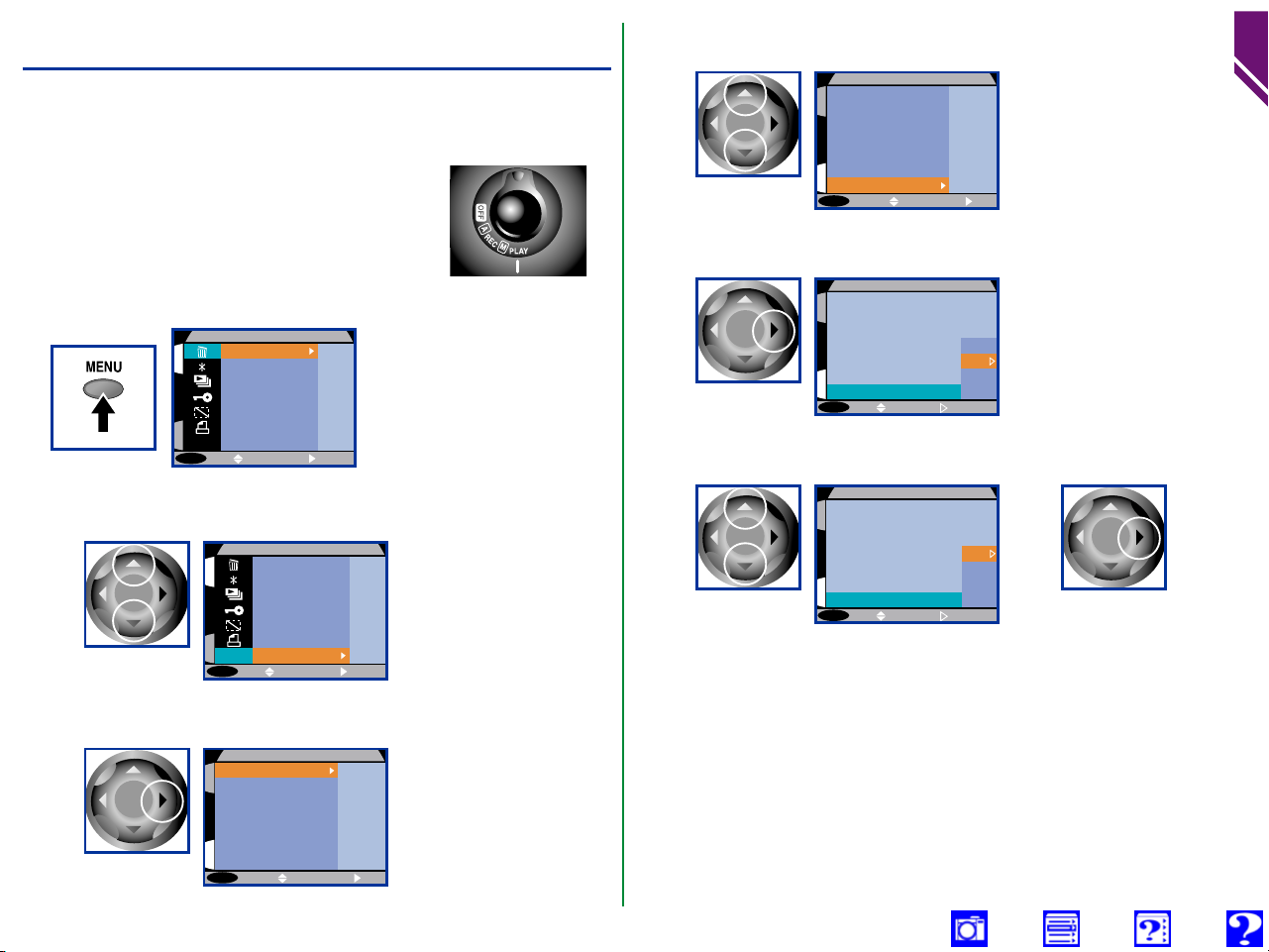
Taal kiezen
MENU
OFF
1
S
SET-UP
Monitor Options
Shutter Sound
Auto Off
Date
Video Mode
CF Card Format
Language
SELECT
SET
MENU
OFF
1
S
LANGUAGE
SELECT
SET
Monitor Options
Shutter Sound
Auto Off
Date
Video Mode
CF Card Format
Language
D
E
F
J
MENU
OFF
1
S
LANGUAGE
SELECT
SET
Monitor Options
Shutter Sound
Auto Off
Date
Video Mode
CF Card Format
Language
D
E
F
J
Kies een taal uit het submenu Language
4
17
De taal waarin de menu’s en berichten worden weergegeven
kan worden ingesteld met behulp van het submenu Language.
Zet de keuzeknop op PLAY
1
Druk op de MENU-knop
2
Het terugspeelmenu wordt getoond
(de vorm van het menu hangt af van de ingestelde taal).
PLAY BACK MENU
Delete
1
Folders
Slide Show
Protect
Hide Image
Print Set
S
Set-up
S
MENU
Roep het SET-UP-menu op
3
A
Markeer
Set-up
B
Druk op
SELECT
OFF
PLAY BACK MENU
Delete
1
Folders
Slide Show
Protect
Hide Image
Print Set
S
Set-up
S
MENU
OFF
Monitor Options
1
Shutter Sound
Auto Off
CF Card Format
Date
Video Mode
S
Language
MENU
OFF
SELECT
SET-UP
SELECT
SET
SET
SET
A
Om te beginnen: Taal kiezen
Markeer
Language
B
Druk op
CD
Markeer optie
De talen waaruit u in het submenu Language kunt kiezen
zijn:
D Duits (Deutsch)
E Engels (English)
F Frans (Français)
J Japans
Druk op
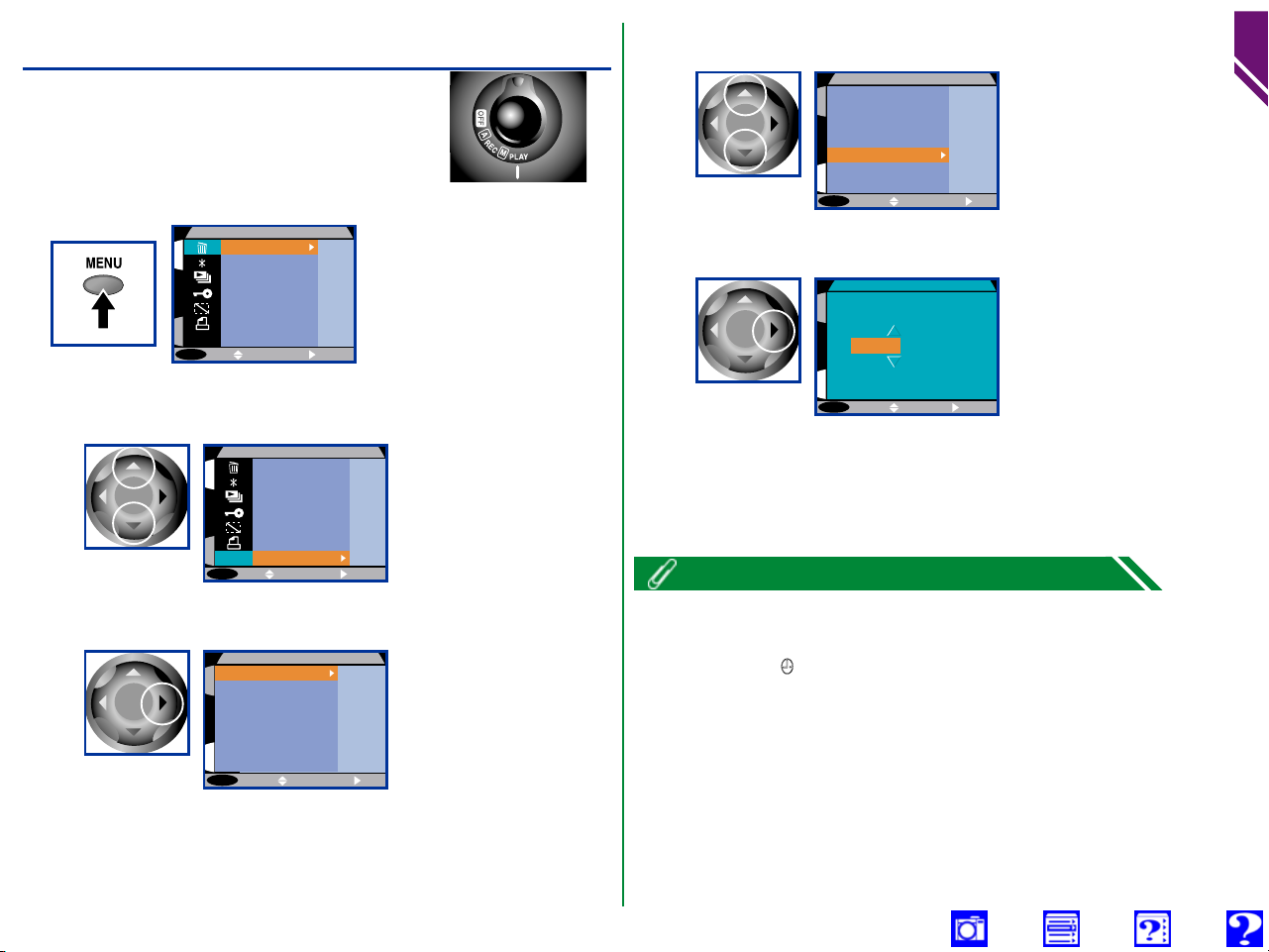
Tijd en datum instellen
MENU
OFF
1
S
SET-UP
Monitor Options
Shutter Sound
Auto Off
Date
Video Mode
CF Card Format
Language
SELECT
SET
MENU
OFF
1
S
DATE
2000.01.01
00:00
YMD
SELECT S ET
Roep het DATE-menu op
4
18
Zet de keuzeknop op PLAY
1
Druk op de MENU-knop
2
Het terugspeelmenu wordt getoond.
PLAY BACK MENU
Delete
1
Folders
Slide Show
Protect
Hide Image
Print Set
S
Set-up
S
MENU
Roep het SET-UP-menu op
3
A
Markeer
Set-up
B
Druk op
SELECT
OFF
PLAY BACK MENU
Delete
1
Folders
Slide Show
Protect
Hide Image
Print Set
S
Set-up
S
MENU
OFF
Monitor Options
1
Shutter Sound
Auto Off
CF Card Format
Date
Video Mode
S
Language
MENU
OFF
SELECT
SET-UP
SET
SELECT
SET
SET
A
Markeer Date
B
Druk op
Foto’s genomen voordat de tijd en datum zijn ingesteld krijgen het tijdstempel "2000/1/1 0:00". Totdat u de tijd en datum heeft ingesteld knippert
er een klokicoon in de rechterbovenhoek van het LCD-scherm wanneer de camera op A-REC of M-REC staat.
De klok-kalender wordt gevoed door een afzonderlijke, oplaadbare batterij, die wanneer nodig wordt opgeladen als de hoofdbatterijen in de camera zijn geplaatst. Als de camera lange tijd zonder batterijen opgeborgen
is geweest, kan het zijn dat de klok opnieuw dient te worden ingesteld.
Wanneer de hoofdbatterijen weer in de camera worden geplaatst, laadt
de klokbatterij zich in enkele uren tijd opnieuw op. Gedurende deze periode dient u de batterijen niet uit de camera te halen.
Om te beginnen: Tijd en datum instellen
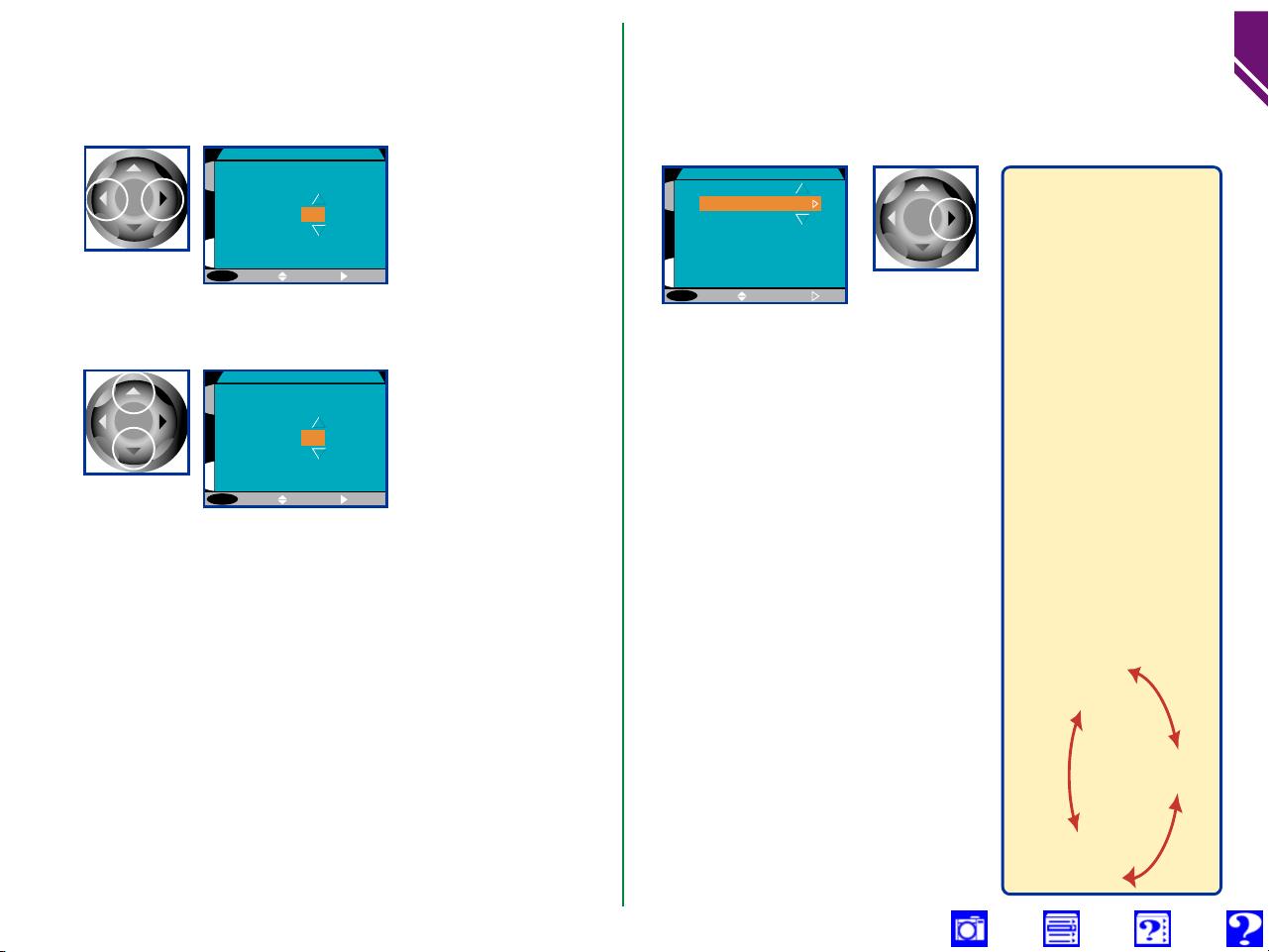
Stel de tijd en de datum in met behulp van de
5
multiselectieknop
A
Markeer het
gewenste
onderdeel
B
Wijzig het
geselecteerde
onderdeel
1
S
MENU
1
S
MENU
DATE
YMD
2000.01.01
00:00
SELECT SET
OFF
DATE
YMD
2000.02.01
00:00
SELECT SET
OFF
Verlaat het Date-menu
6
Om de tijd en datum op de getoonde waarden in te stellen,
dient u YMD te markeren en de multiselectieknop naar
rechts te duwen.
DATE
1
YMD
2000. 04. 24
20: 16
S
MENU
OFF
SELECT
SET
• Om de volgorde
waarin het jaar (Y),
de maand (M) en de
dag (D) worden getoond te wijzigen,
Om het menu te verlaten zonder
de tijd en datum te wijzigen dient
u op de MENU-knop te drukken.
dient u YMD te
markeren en de
multiselectieknop
naar boven of naar
beneden te duwen
om in de onderstaande volgorde
door de instellingen
te lopen:
19
Om te beginnen: Tijd en datum instellen
YMD
MDY
DMY
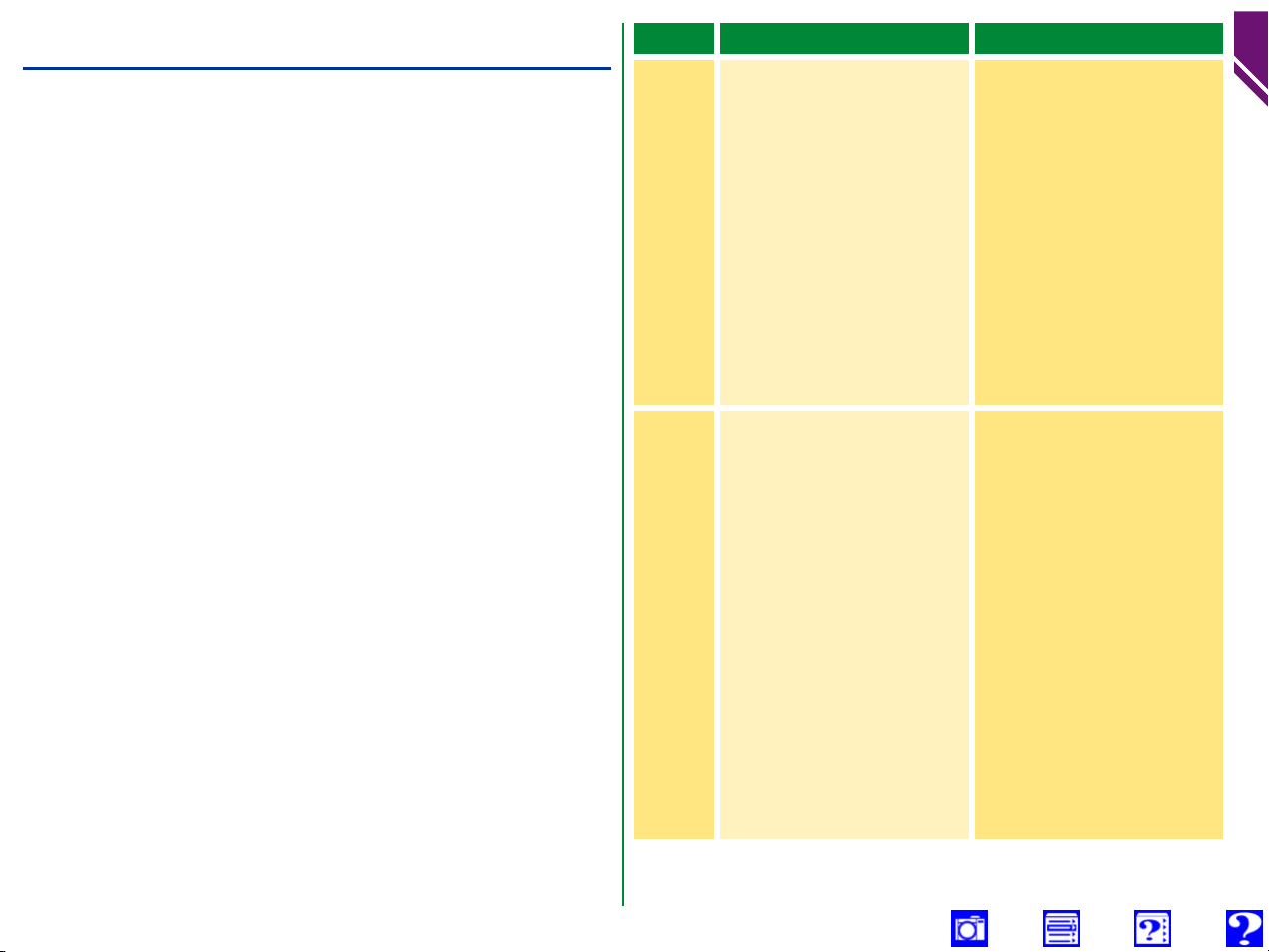
Foto nemen
De COOLPIX 990 heeft twee opnamestanden, A-REC en MREC. In A-REC worden de meeste camera-instellingen bestuurd
door de camera in reactie op de lichtomstandigheden en scherpstellingsafstand, zodat optimale resultaten worden verkregen.
M-REC geeft u de gelegenheid om instellingen als sluitertijd,
diafragma en witbalans zelf in te stellen.
In Bestuurt u Bestuurt de camera
A-REC
• Optische en digitale
zoom
• Flitserinstellingen
• Scherpstellingsstand
(automatische scherpstelling, macro-closeup, oneindig,
zelfonstspanner)
• Beeldformaat en –
kwaliteit
• Belichtings-compensatie
• Sluitertijd
• Diafragma
• Scherpstellingsafstand
(in automatische
scherpstellings- en
macro-close-up-stand)
• Belichtingsmeting
• Witbalans
• Contrast
• Scherpte
20
Om te beginnen: Foto nemen
M-REC
Alle bovengenoemde
instellingen en tevens:
• Scherpstellingsgebied
• Scherpstellingsafstand
(handmatige scherpstelling)
• Gevoeligheid (ISOequivalent)
• Transportsnelheid
(enkel beeld, continu,
video)
• Selectie beste opname
voor scherpere,
duidelijkere foto’s
• Andere instellingen
Afhankelijk van de
geselecteerde
belichtingsstand kan de
camera de sluitertijd,
het diafragma en de
scherpstellingsafstand of
elke combinatie van
deze instellingen besturen in reactie op andere
door de gebruiker
ingestelde instellingen
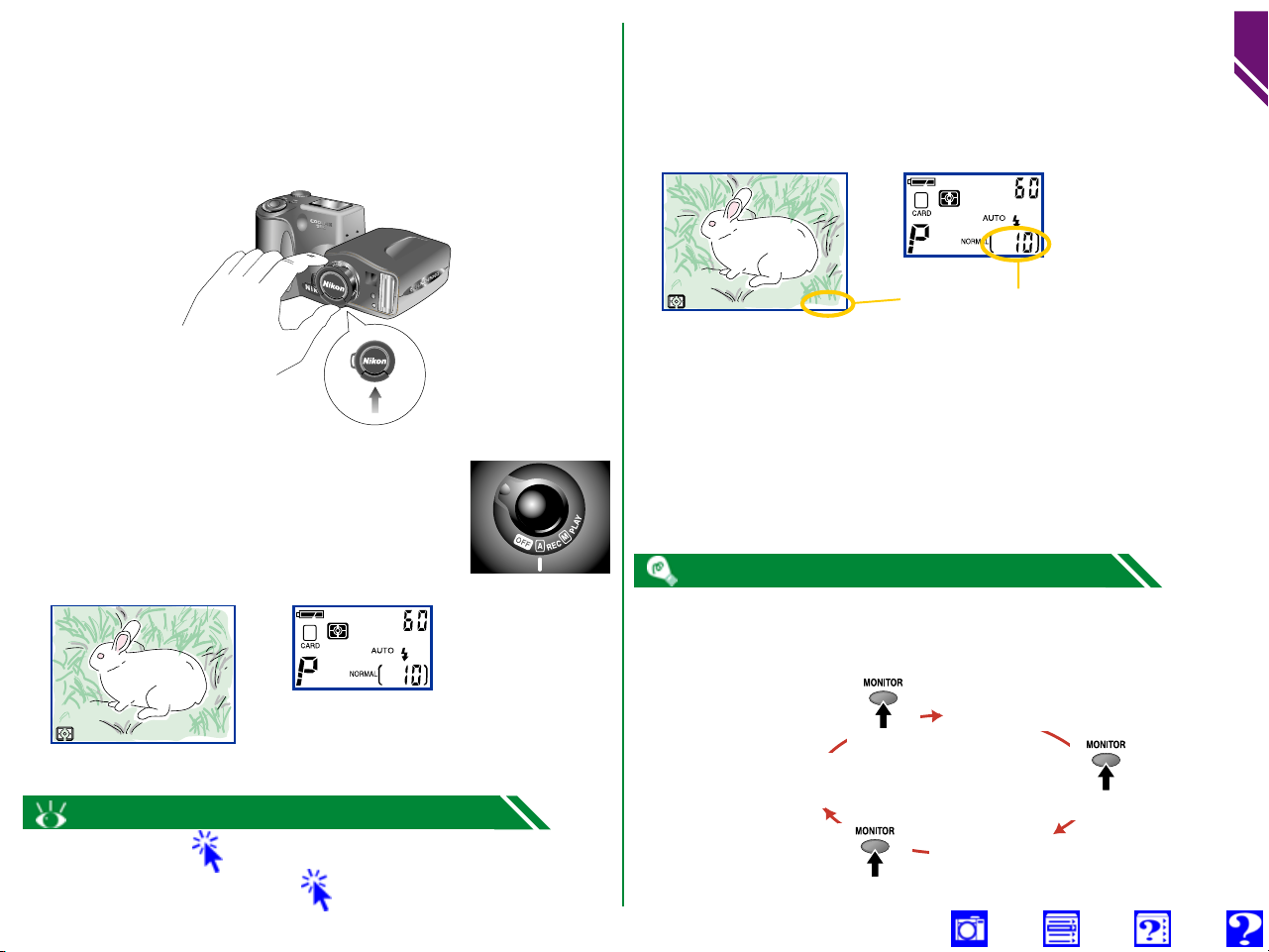
1/60
2.7
NORMAL
10
In dit onderdeel worden de basishandelingen besproken voor
1/60
2.7
NORMAL
10
het nemen van een foto in de A-REC-stand.
Verwijder de dop van het objectief
1
Verwijder de dop van het objectief zoals hieronder afgebeeld.
Druk de vergrendeling omhoog en
verwijder de dop
Zet de keuzeknop op A-REC
2
Na een korte pauze klinkt er een pieptoon
en worden de huidige instellingen getoond
op het LCD-scherm en het LCD venster.
Controleer het aantal resterende opnamen
3
Het LCD venster en het LCD-scherm tonen het aantal opnamen dat resteert bij de huidige instellingen voor beeldkwaliteit en –formaat.
NORMAL
[
2.7
10
1/60
F
P
]
Aantal resterende opnamen
Wanneer dit aantal nul bereikt, dient u een nieuwe geheugenkaart in de camera te plaatsen of enkele foto’s te wissen
voordat u meer foto’s kunt nemen. Wellicht is het mogelijk
om meer foto’s op te slaan bij een andere instelling voor
beeldkwaliteit of beeldformaat.
De MONITOR-knop
21
Om te beginnen: Foto nemen
NORMAL
[
]
2.7
10
1/60
P
F
Voor meer informatie over:
Foto’s wissen
Beeldkwaliteit en –formaat
De MONITOR-knop bestuurt het LCD-scherm. Druk op de knop om in
de hieronder weergegeven volgorde door de beeldscherminstellingen te
lopen.
Beeldscherm aan, instellingen niet weergegeven
Druk op
Beeldscherm aan,
instellingen weergegeven
Beeldscherm uit
Druk op
Druk op
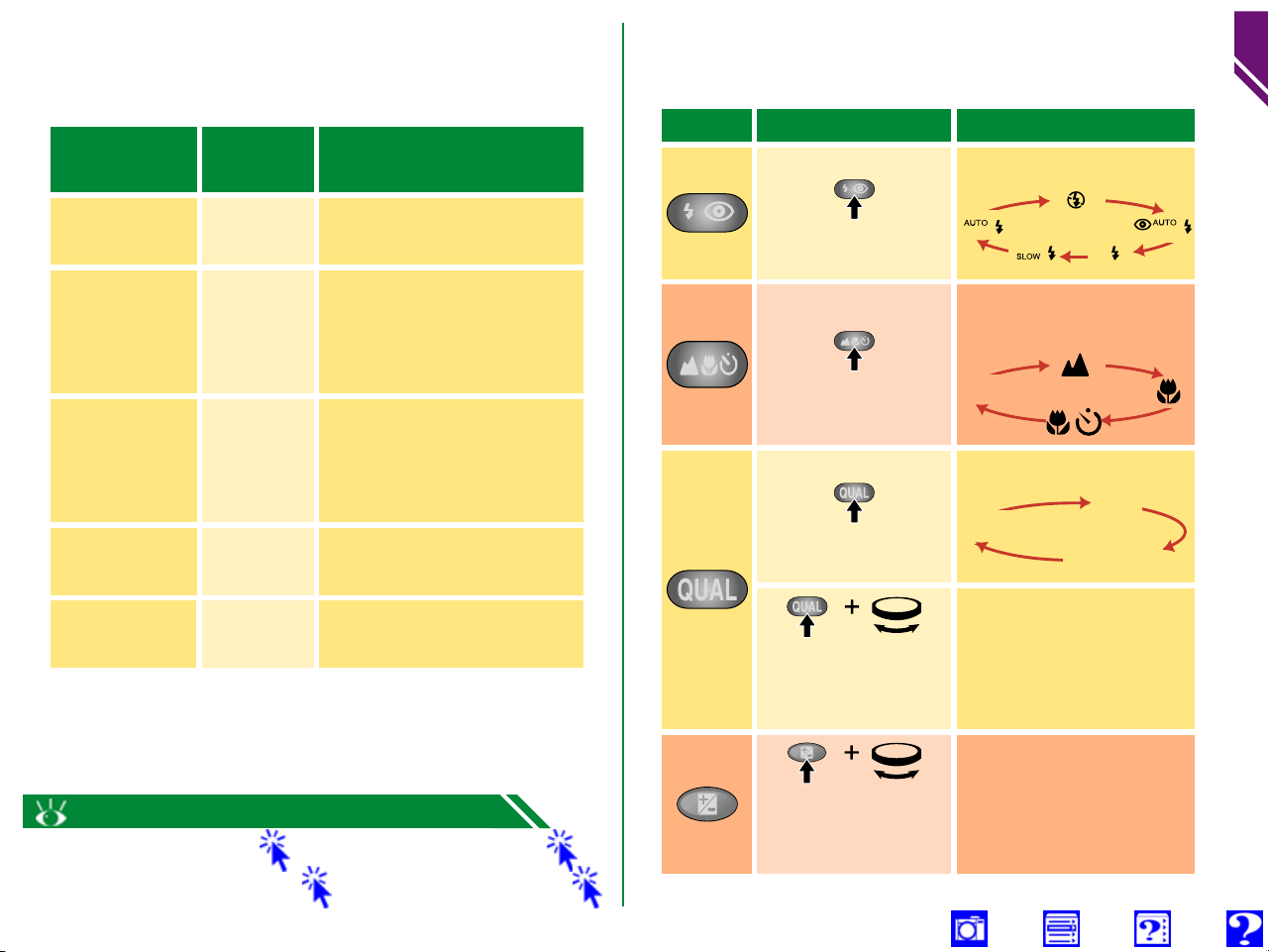
Stel camera-instellingen in
4
Wanneer de keuzeknop op A-REC wordt gezet, worden de
volgende instellingen teruggezet op hun standaardwaarden:
Stan-
Instelling Beschrijving
daard
Voordat u een foto neemt kunt u deze instellingen wijzigen
met behulp van de knoppen op de camera en de commando-
draaiknop.
HandelingKnop Flitserstand
Scherpstellingsstand
22
Om te beginnen: Foto nemen
Flitserstand
Scherp-
stellingsstand
Automa-
tisch
Automati-
sche
scherp-
stelling
Flits vuurt automatisch af
wanneer licht slecht is
Camera stelt automatisch
scherp bij afstanden groter
dan 30cm
Foto’s gecomprimeerd
voor optimale balans
Beeldkwaliteit
Normaal
*
tussen bestandsgrootte en
beeldkwaliteit
Formaat foto’s 2048 ×
Beeldformaat
Belichtings-
compensatie
*
Deze instellingen zijn van kracht wanneer u de camera voor
het eerst aanzet. De volgende keer dat u de keuzeknop op AREC zet worden de beeldkwaliteit en het beeldformaat niet op
de standaardwaarden teruggezet (de beeldkwaliteit HI wordt in
A-REC FINE).
Volledig
±0EV
*
1536 pixel
Geen belichtingscompensatie uitgevoerd
Voor meer informatie over:
Gebruik van de flitser Scherpstellingsstand
Druk op
Druk op
Druk op
Indrukken terwijl u
de commandodraai-
knop
draaitdial
Indrukken terwijl u
de commando-
draaiknop draait
Automatische scherp-
stelling
Autofocus
Beeldkwaliteit
FINE
NORMAL
BASIC
Beeldformaat
Volledig ⇔ XGA ⇔
VGA ⇔ 3:2
Belichtingscompensatie
(-2,0 EV tot +2,0 EV in
stappen van 0,3 EV)
Beeldkwaliteit en –formaat Belichtingscompensatie
De bovenstaande iconen worden op het LCD venster getoond.
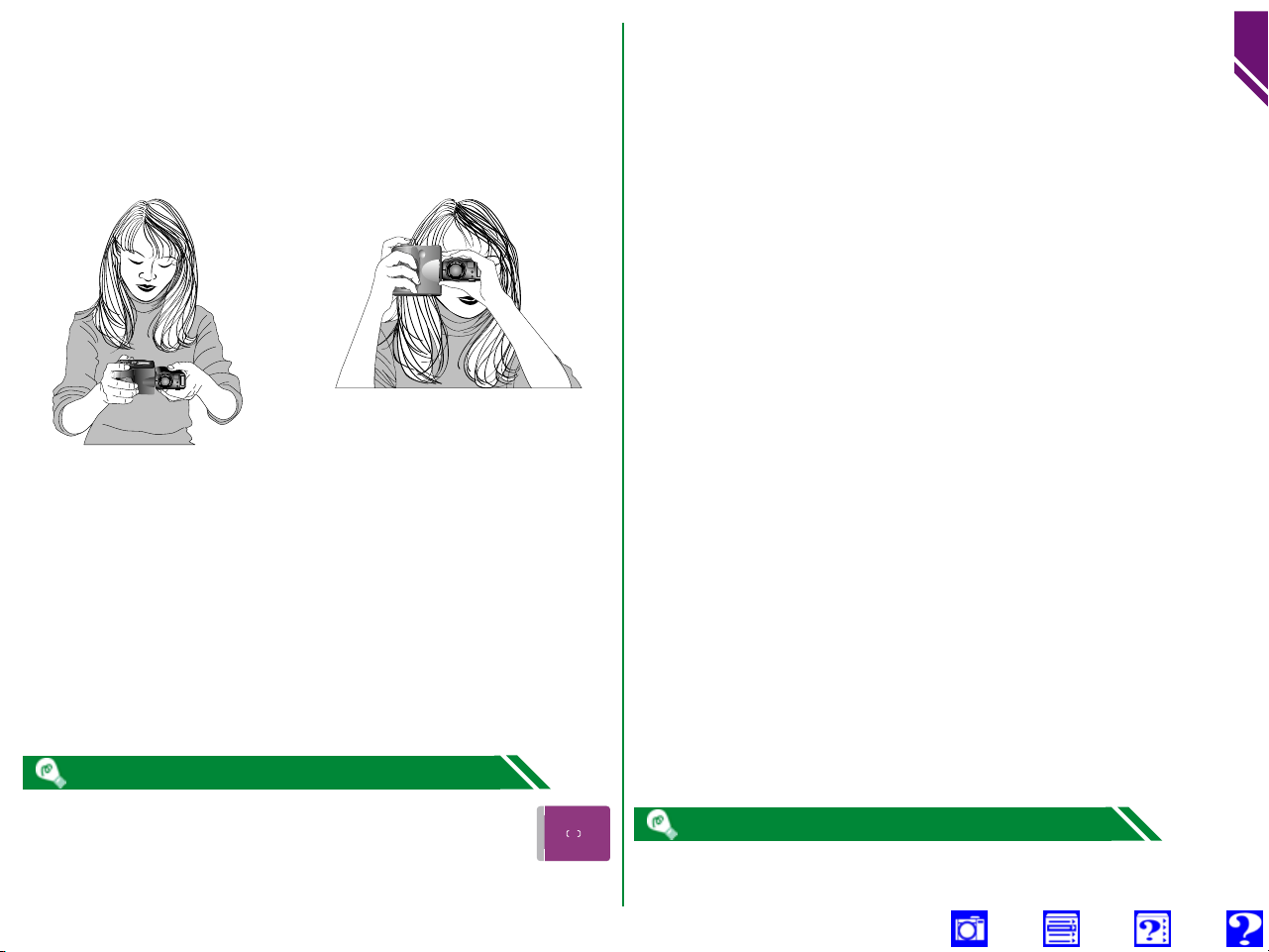
Breng de camera in gereedheid
5
Om te voorkomen dat de foto onscherp wordt doordat de
camera beweegt, dient u de camera stevig in beide handen
te nemen. Het kader van een foto kan worden bepaald op
het LCD-scherm (A) of in de zoeker (B).
AB
Bepaal het kader van de foto op het beeldscherm indien:
• u macro-close-up gebruikt
• u digitale zoom gebruikt
• u een lensconverter gebruikt
• het beeldformaat op 3 : 2 is ingesteld
• u directe bevestiging van de camera-instellingen of het
beeld door de lens wilt krijgen
Bepaal het kader van de foto in de zoeker indien:
• u stroom wilt besparen door het beeldscherm uit te zetten
• scherp licht in de omgeving het moeilijk maakt om de
weergave op het beeldscherm goed te zien
23
Om te beginnen: Foto nemen
Wanneer u het kader van een foto in de zoeker bepaalt bij een
afstand van 90cm of minder, gebruik dan het kleinste van de
twee kaders in de zoekerweergave (het gebied dat in de illustratie rechts paars gekleurd is).
Zorg dat uw vingers en andere zaken zich tijdens het nemen van een foto
niet voor de lens of het flitsvenster bevinden.
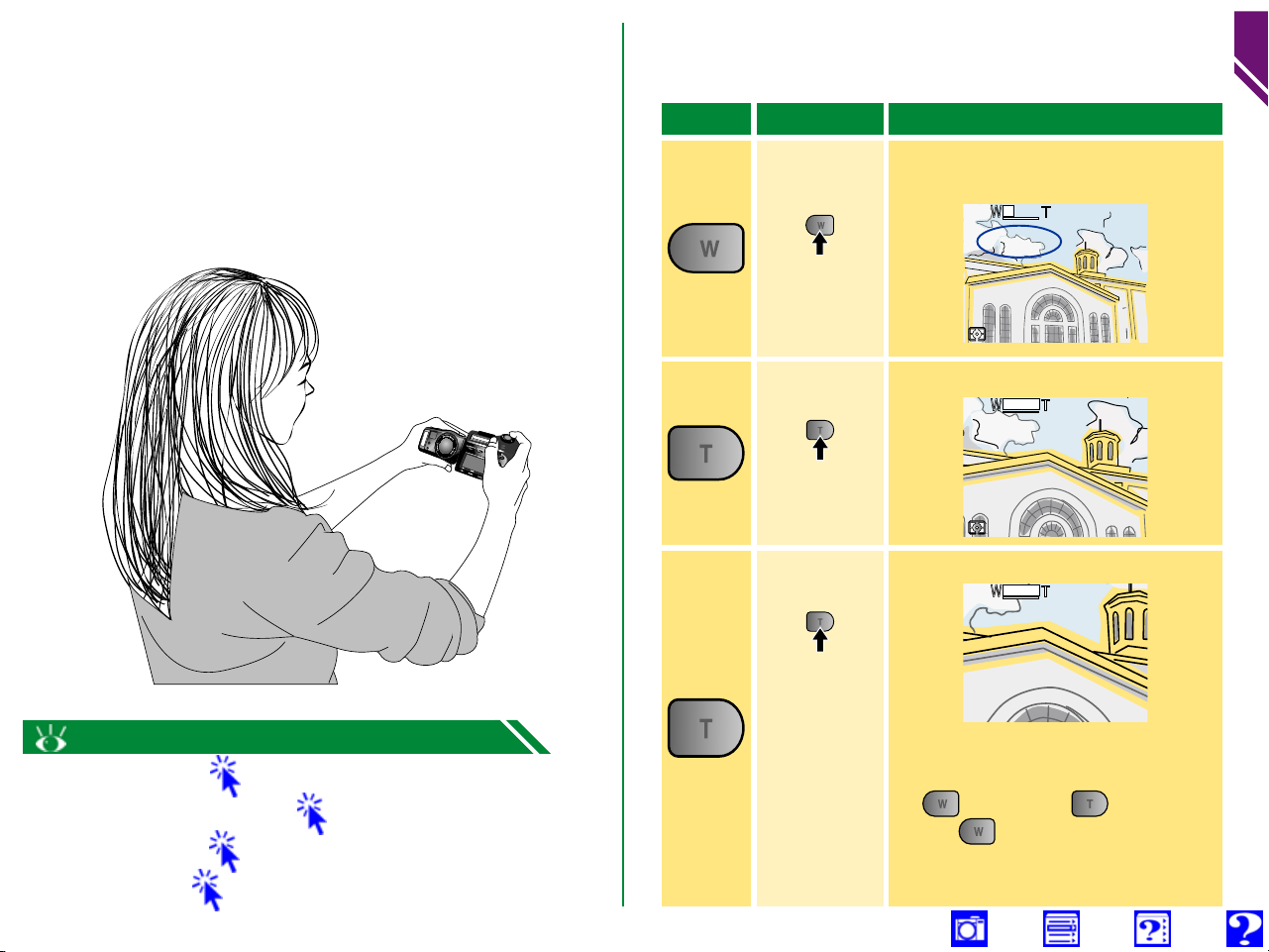
Bij het bepalen van het fotokader op het LCD-scherm kunt
1/60
2.7
NORMAL
10
NORMAL
NORMAL
u de camera door het roterende objectiefgedeelte in bijna
elke stand houden. U kunt het objectief zelfs zo draaien dat
het naar uzelf wijst en een zelfportret op het beeldscherm
bepalen, zoals hieronder afgebeeld (in dat geval zijn alle
weergaven verborgen en toont het beeldscherm het spiegelbeeld van wat er in de uiteindelijke foto verschijnt).
Selecteer uw onderwerp
6
Bepaal het kader van uw foto met behulp van de zoomknoppen.
Knop Handeling
Functie
Zoom camera uit (zoomstand
getoond op LCD-scherm)
Druk op
NORMAL
[
]
1/60
F
P
2.7
10
Zoom camera in
Druk op
NORMAL
[
]
1/60F2.7
P
10
Ga over op digitale zoomstand
X2.0
24
Om te beginnen: Foto nemen
Voor meer informatie over:
Macro-close-up
Optische en digitale zoom
Lensconverters
Beeldformaat
Houd 2
seconden
ingedrukt
bij maxi-
male
optische-
zoomstand
NORMAL
[
]
1/60F2.7
P
10
De digitale zoomverhouding kan
worden ingesteld met behulp van
de knop en de knop. Druk
op de knop bij de minimum
digitale zoomverhouding om terug
te keren naar optische zoom.
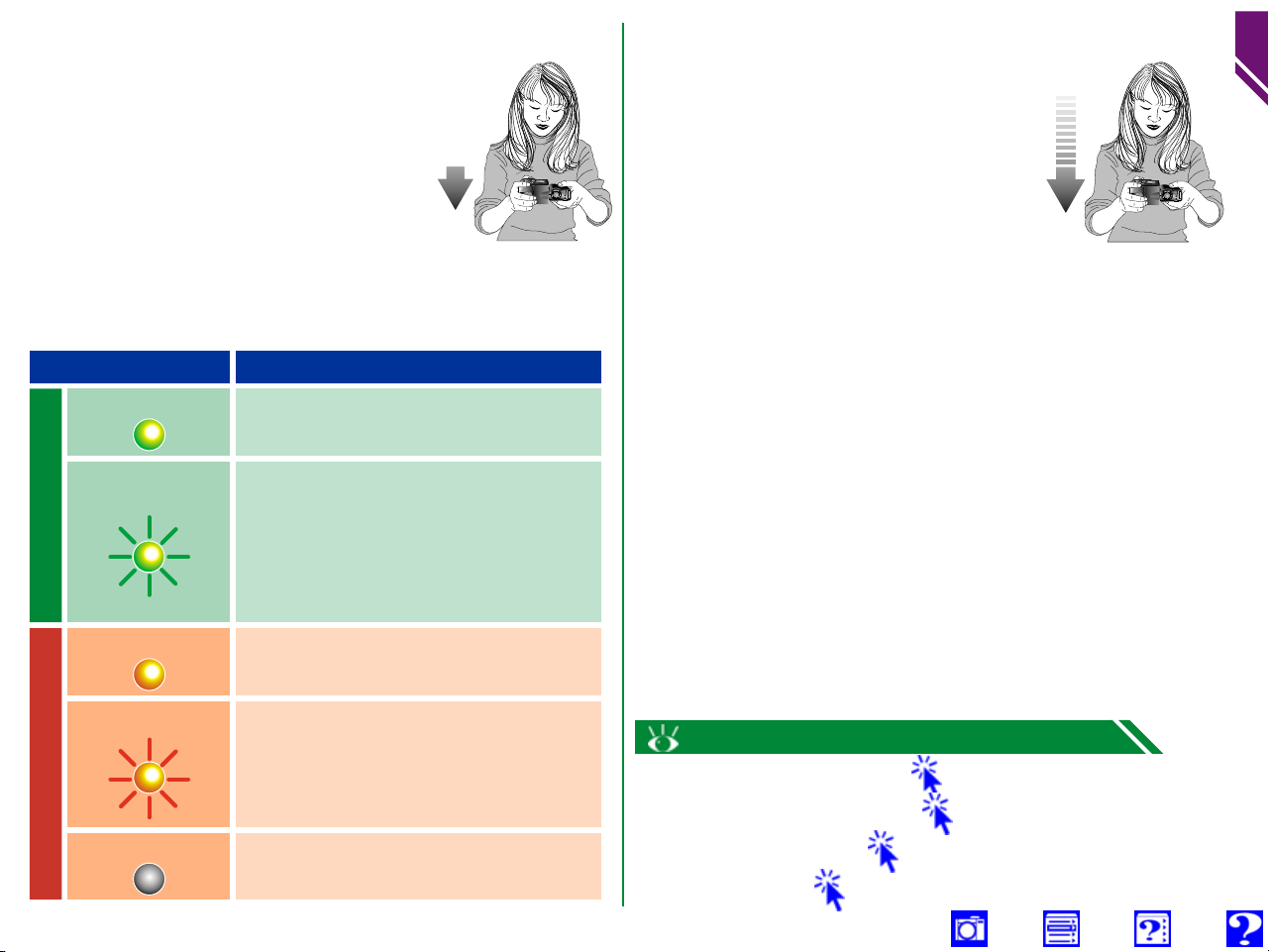
Scherpstellen
7
In A-REC stelt de camera scherp op het
midden van het kader, aangegeven door
de scherpstellingshaakjes in de zoeker.
Druk voordat u een foto neemt de
ontspanknop half in om de automatische scherpstelling in werking te stellen en controleer de status van het AF
(automatische scherpstelling) lampje
(groen) en het flitslampje (rood) naast de zoeker.
Lampje
Betekenis
Neem de foto
8
Om een foto te nemen dient u de
ontspanknop helemaal in te drukken.
Een pieptoon geeft aan dat de foto genomen is en het groene AF-lampje knippert langzaam terwijl het beeld op de
geheugenkaart wordt opgeslagen.
25
Om te beginnen: Foto nemen
Brandt continu
Knippert snel
AF-lampje
Brandt continu
Knippert
Flitslampje
Uit
Onderwerp scherp
Camera niet in staat automatisch scherp
te stellen. Gebruik vergrendeling scherpstelling om scherp te stellen op een ander
onderwerp op dezelfde afstand, en bepaal
opnieuw de compositie van uw foto.
Flitser wordt afgevuurd wanneer er
een foto wordt genomen.
Flitser aan het opladen. Neem vinger
even van de ontspanknop en probeer
opnieuw.
Flitsen niet nodig of flitser staat uit.
Voor meer informatie over:
Automatisch scherpstellen
Vergrendeling scherpstelling
Scherpstellingsgebied
Gebruik flitser
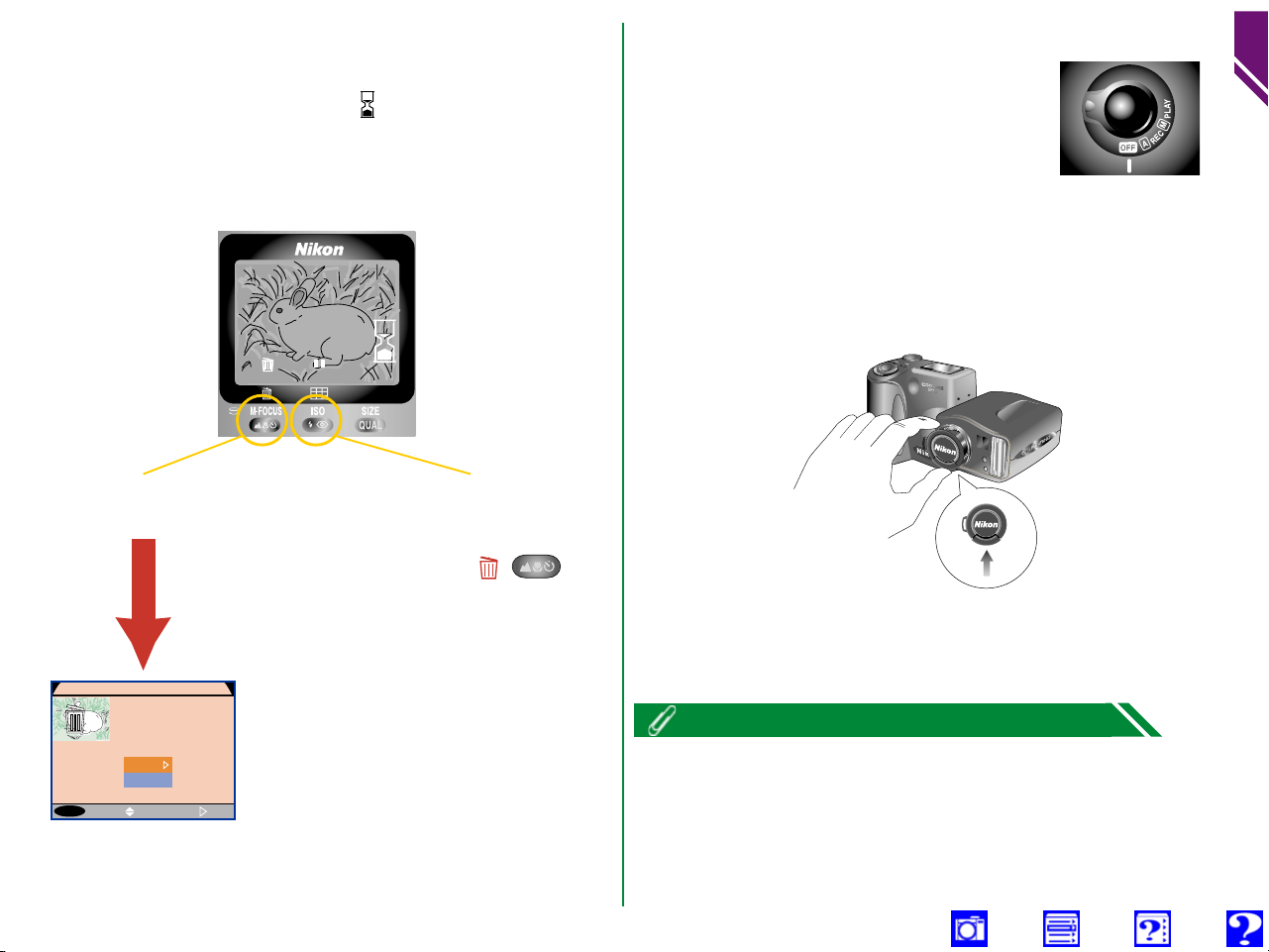
Controleer het resultaat
9
Nadat u een foto heeft genomen knippert het AF-lampje en
wordt er een zandlopericoon ( ) getoond op het LCDbeeldscherm terwijl de foto wordt opgeslagen. Voordat de
foto op de geheugenkaart wordt opgeslagen wordt hij kort
op het LCD-scherm getoond.
▼ ▼
Zet de camera uit
10
Wanneer u klaar bent met de camera
te gebruiken, zet de keuzeknop dan op
OFF. Om verspilling van de batterijen te
voorkomen dient u te controleren of de
camera uitstaat voor u hem opbergt.
Plaats de dop van het objectief terug
11
Plaats de dop van het objectief terug zoals hieronder afgebeeld.
26
Om te beginnen: Foto nemen
Indrukken om
foto te wissen
DELETE
erase images?
No
Yes
MENU
OFF
SELECT
Indrukken om weergave 20 sec.
op het scherm te houden. Nog-
maals indrukken om foto op te
slaan of druk op ( ) om
foto te wissen zoals links afge-
beeld. Na 20 sec. wordt de foto
automatisch opgeslagen.
Dialoogvenster voor wissen wordt
getoond. Duw multiselectieknop naar
boven of naar beneden om optie te
markeren, duw naar rechts om optie te
selecteren.
SET
• Selecteer Ye s om foto te wissen
• Selecteer No om foto te bewaren en
naar opnamestand terug te keren
Druk vergren-
deling omhoog en
plaats dop terug
Terwijl er foto’s op de geheugenkaart worden opgeslagen knippert het
AF-lampje. U dient de geheugenkaart niet uit te werpen, de batterijen niet
te verwijderen en de lichtnetadapter (apart verkrijgbaar) niet uit het stopcontact te halen totdat het lampje is opgehouden met knipperen. Indien u
de kaart verwijdert of de stroomtoevoer onderbreekt terwijl er foto’s
worden opgeslagen, kan dit leiden tot het verlies van gegevens.
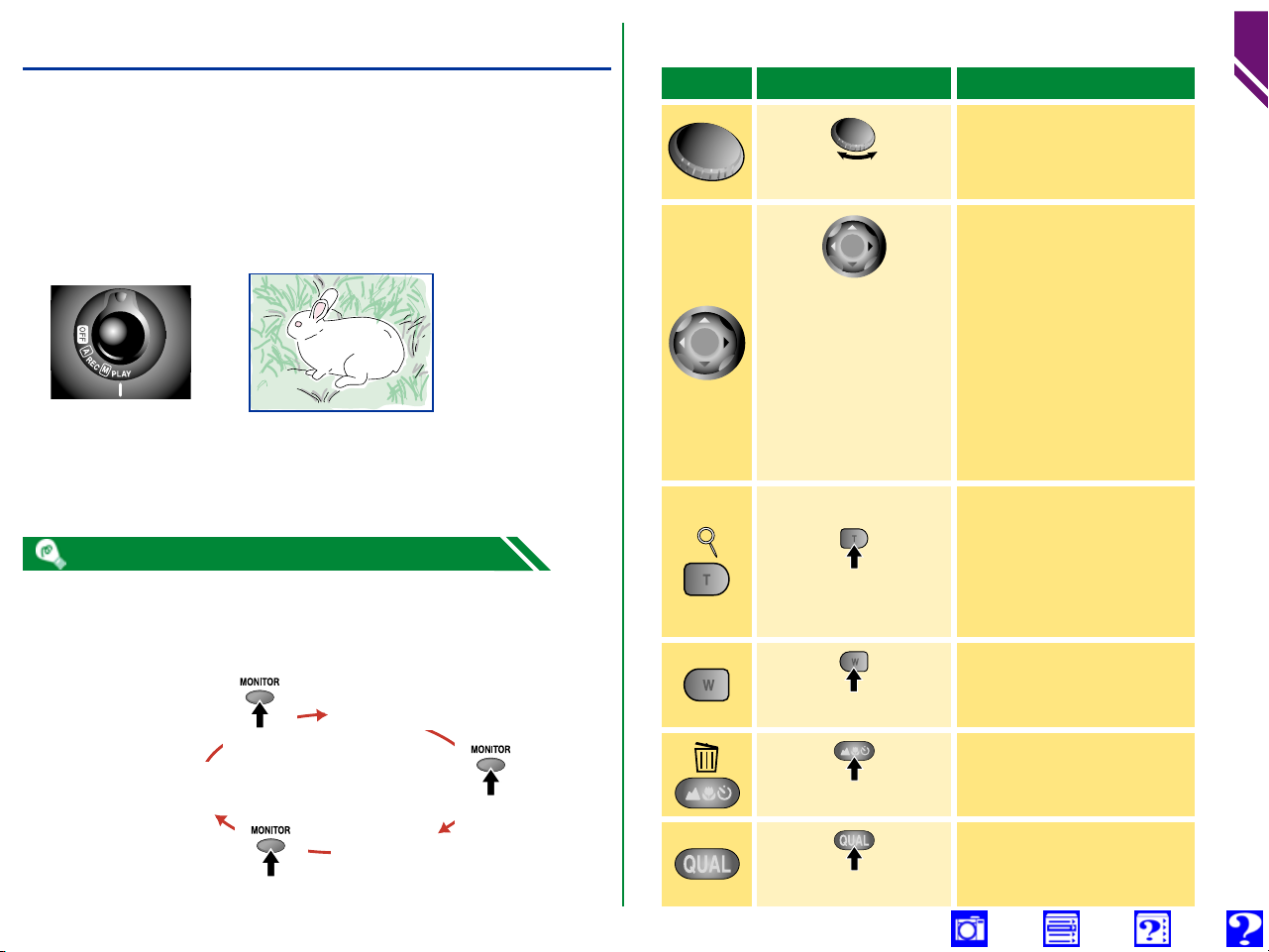
Terugspelen en wissen
2000.04.252000.04.25
100NIKON
Terugspelen per beeld
27
Foto’s opgeslagen op de geheugenkaart kunnen worden teruggespeeld om ze te bekijken of te wissen.
Zet de keuzeknop op PLAY
1
De meest recente foto in het geheugen wordt op het LCDscherm getoond.
14:20
NORMAL
0005.JPG
]
[
5/5
De MONITOR-knop
De MONITOR-knop bestuurt het LCD-scherm. Druk op de knop om in
de hieronder weergegeven volgorde door de beeldscherminstellingen te
lopen.
( )
HandelingKnop Functie
Aanvullende informatie
over huidige foto
Draaien
Andere foto’s in het
Omhoog of naar
links duwen voor
eerder opgenomen
beelden, omlaag of
naar rechts duwen
geheugen één voor één
bekijken (houd inge-
drukt om snel naar
gewenste beeld-
nummer te gaan)
voor later opgeno-
men beelden
Inzoomen op huidige
foto (gebruik
multiselectieknop om
Druk op
andere delen van het
beeld te bekijken)
Om te beginnen: Terugspelen en wissen
bekijken
instellingen weergegeven
Beeldscherm aan,
Druk op
Druk op
Beeldscherm aan, instellingen niet weergegeven
Druk op
Beeldscherm uit
( )
Druk op
Druk op
Druk op
Zoom opheffen
Huidige foto selecteren
om te wissen
Terugspelen film star-
ten of stoppen
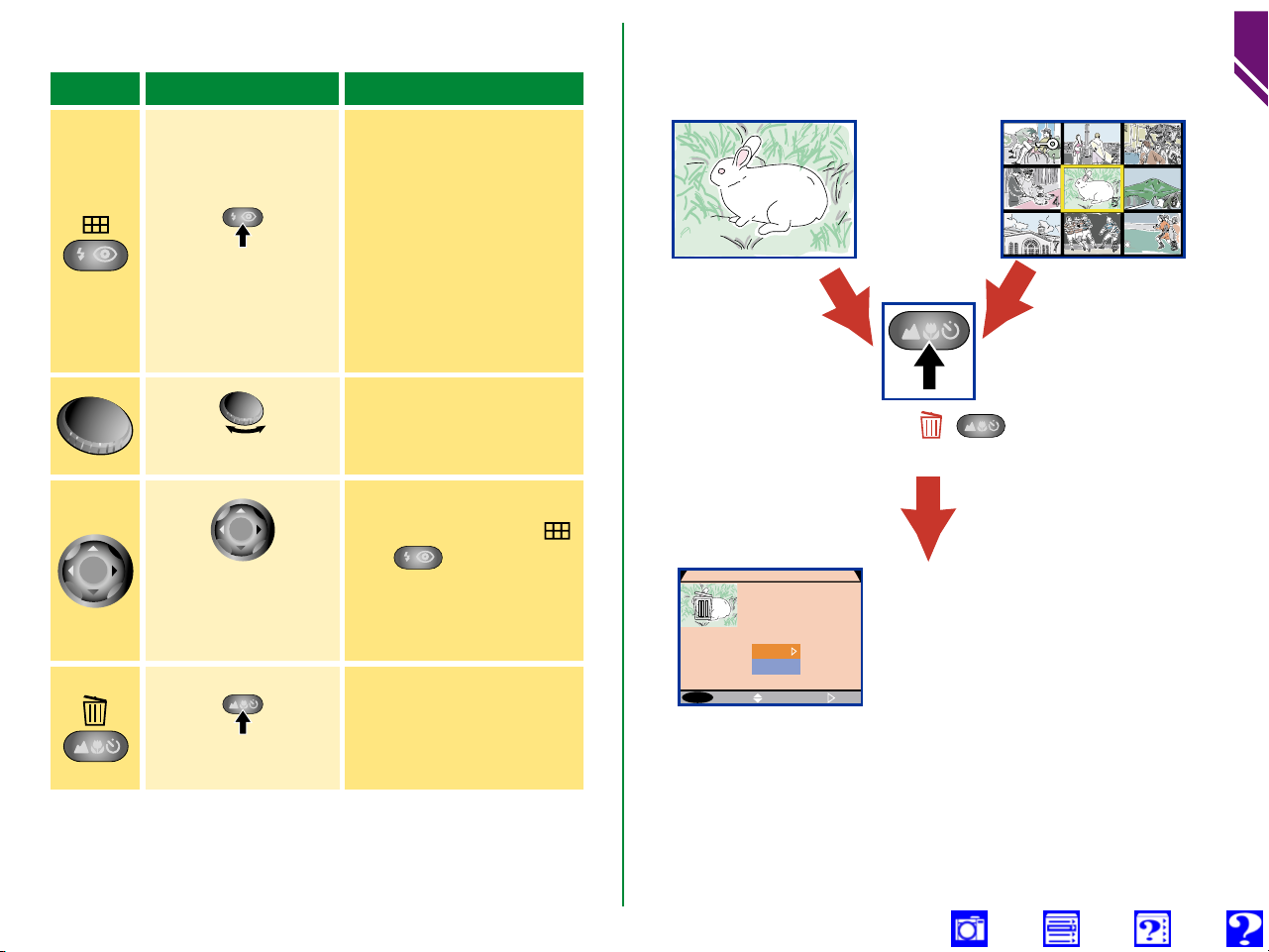
Terugspelen van miniatuurweergaven Foto’s wissen
252000.04.25
100NIK100NIKONON
28
( )
( )
HandelingKnop Functie
Eenmaal indrukken om
menu met negen
miniatuurweergaven
weer te geven, twee-
Druk op
miniatuurweergaven,
een derde maal om
terug te keren naar
terugspelen per beeld
Bladzijde voor bladzijde
door de miniatuur-
Draaien
weergaven bladeren
Markeer miniatuur-
weergave. Gebruik
( ) knop om
Omhoog, naar
links, omlaag of
miniatuurweergave op
ware grootte te bekij-
naar rechts duwen
miniatuurweergave
Druk op
selecteren om te
maal voor vier
ken.
Gemarkeerde
wissen
Terugspelen
per beeld
.04.
4:20
ORMAL
erase images?
MENU
OFF
DELETE
No
Yes
SELECT
0005.JPG
]
[
5/5
Druk op ( )
Dialoogvenster voor wissen wordt
getoond. Duw multiselectieknop naar
boven of naar beneden om optie te
markeren, duw naar rechts om optie
te selecteren.
SET
• Selecteer Ye s om foto te wissen
• Selecteer No om foto te bewaren
en naar opnamestand terug te
keren
knop
Terugspelen van
miniatuurweergaven
Om te beginnen: Terugspelen en wissen
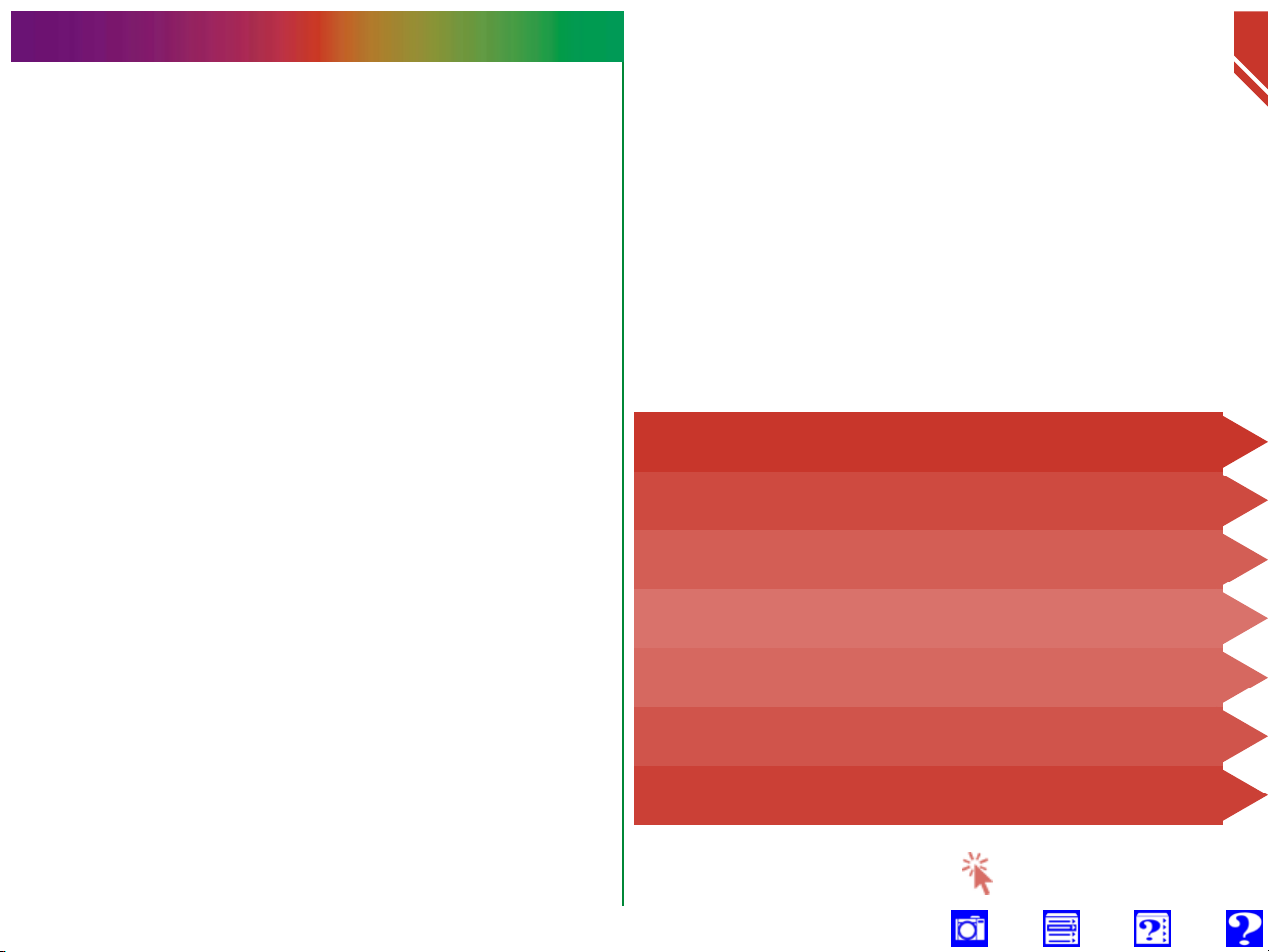
Basisfotografie
In dit hoofdstuk worden de handelingen besproken die u met
de (draai)knoppen van de camera in de A-REC-stand kunt uitvoeren. In de A-REC-stand hoeft u slechts te richten en op de
knop te drukken, terwijl de camera automatisch de meeste
instellingen bijstelt voor optimale resultaten. De gebruiker bestuurt de volgende instellingen rechtstreeks door middel van
de (draai)knoppen van de camera:
• Optische en digitale zoom
• Flitser
• Scherpstellingsstand
• Beeldkwaliteit en –formaat
• Belichtingscompensatie
Deze onderwerpen worden in de volgende hoofdstukken behandeld.
Optische en digitale zoom
29
Basisfotografie
Daarnaast kunt u in de A-REC-stand ook de volgende handelingen uitvoeren:
• Vergrendeling scherpstelling
• Vertraging ontspanknop door middel van zelfontspanner
• Foto's bekijken en wissen direct nadat ze genomen zijn
Gebruik flitser
Scherpstelling
Gebruik zelfontspanner
Beeldkwaliteit en –formaat
Belichtingscompensatie
Foto's bekijken
Klik
om naar onderwerp te gaan
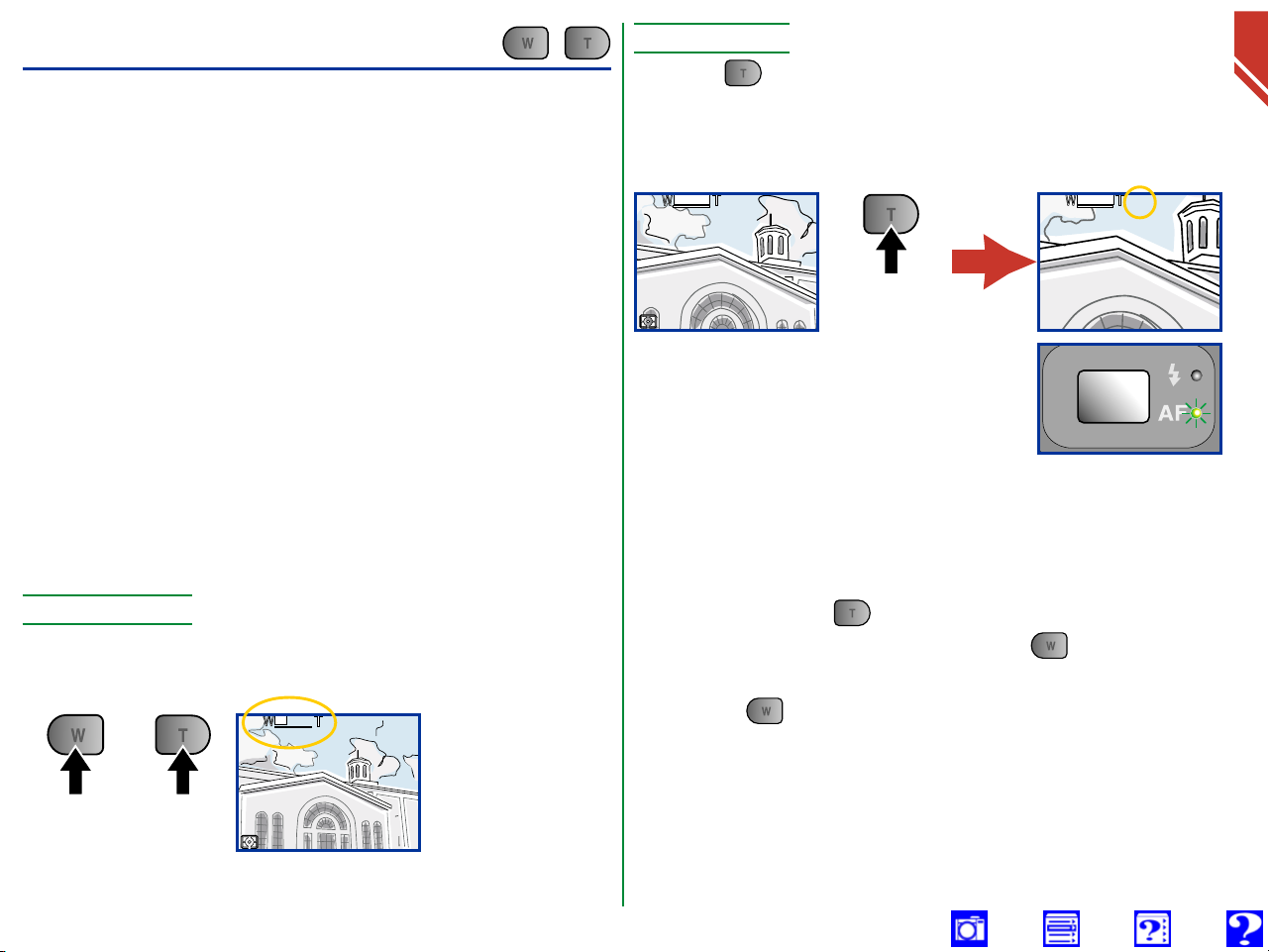
NORMAL
X2.0X2.0
NORMAL
Optische en digitale zoom
1/60
2.7
NORMAL
10
De COOLPIX 990 is uitgerust met een door een motor aan-
gedreven optische zoom (×3) die gekoppeld is aan de zoeker.
Door het gebied dat zichtbaar is in de zoeker te veranderen
(het “gezichtsveld”) kan de zoom helpen om de juiste balans
tussen het onderwerp en de achtergrond te bereiken. Een breed
gezichtsveld is geschikt voor groepsportretten of landschappen, een smal gezichtsveld voor close-ups of foto's op lange
afstand. Digital zoom kan worden toegepast om foto's elektro-
nisch maximaal ×4,0 verder te vergroten. Let er op dat het
inzoomen op een onderwerp tot gevolg heeft dat de hoeveelheid licht die de camera binnenkomt wordt verminderd, waardoor de sluitertijd wordt verlengd, terwijl de ogenschijnlijke
afstand tussen het onderwerp en de achtergrond tegelijkertijd
wordt verkleind. Uitzoomen heeft het tegenovergestelde effect.
Optische zoom
U kunt met behulp van de zoomknoppen het fotokader bepalen in de zoeker of op het LCD-scherm.
Weergave op LCDscherm toont de
hoeveelheid zoom als
één van de twee
NORMAL
knoppen wordt
[
]
10
ingedrukt.
InzoomenUitzoomen
1/60
F
P
2.7
Digitale zoom
Houd de knop in de maximale optische-zoomstand twee
seconden lang ingedrukt om digitale zoom te activeren.
Maximale optische-
zoomstand
NORMAL
[
1/60F2.7
P
10
Twee secon-
]
den ingedrukt
houden
AF-lampje knippert
langzaam om aan te
geven dat het fotokader
niet nauwkeurig kan
worden bepaald in de
zoeker
Zoomfactor op LCD-
scherm getoond
NORMAL
[
1/60F2.7
P
10
Als de digitale zoom geactiveerd is, wordt de zoomfactor bij
het indrukken van de knop telkens verhoogd, tot een maxi-
mum van ×4,0. Bij het indrukken van de knop wordt de
zoomfactor verlaagd. Om terug te keren naar optische zoom
dient u de knop ingedrukt te houden tot de weergave
voor digitale zoom verdwijnt.
30
Basisfotografie: Optische en digitale zoom
]
